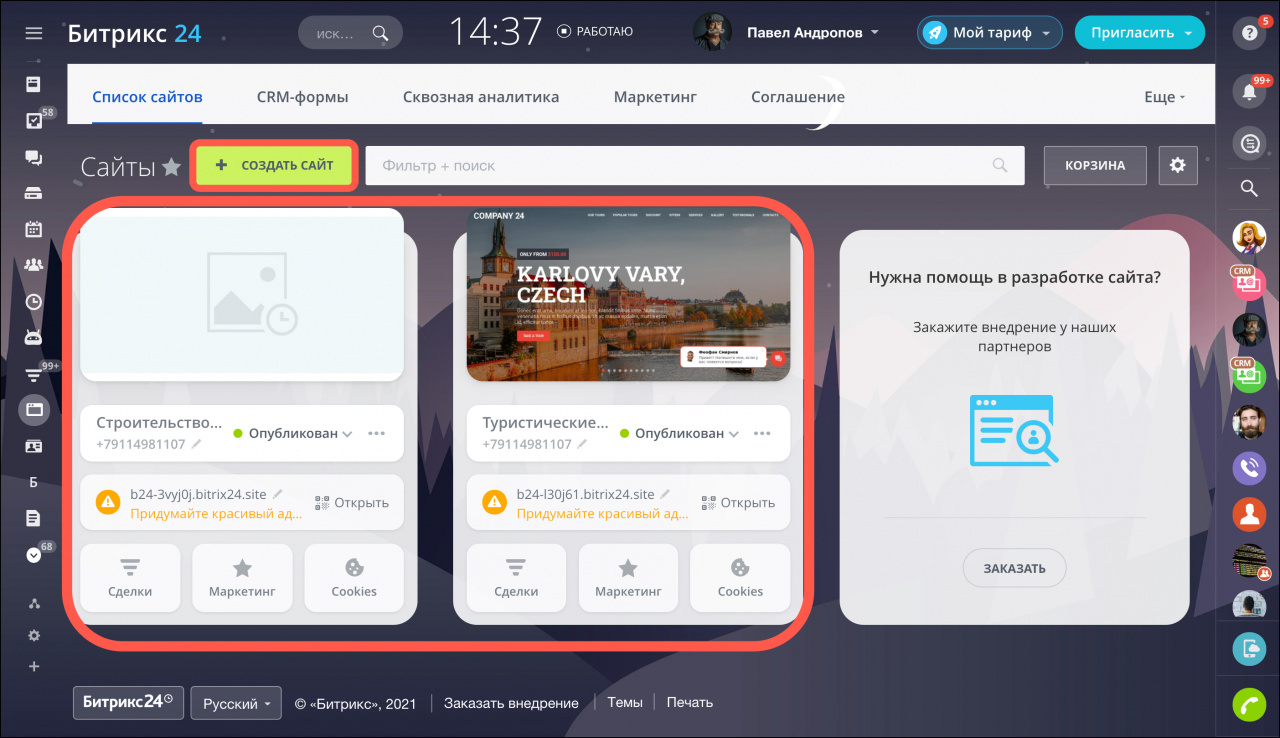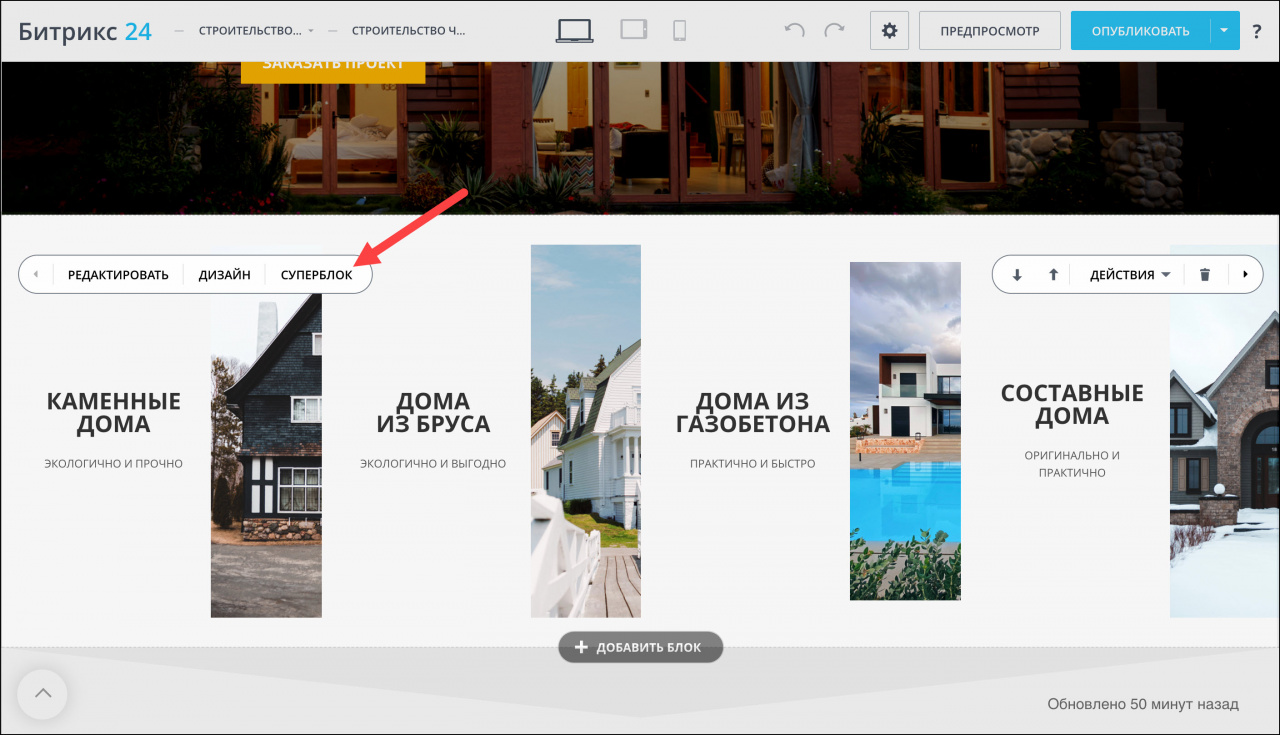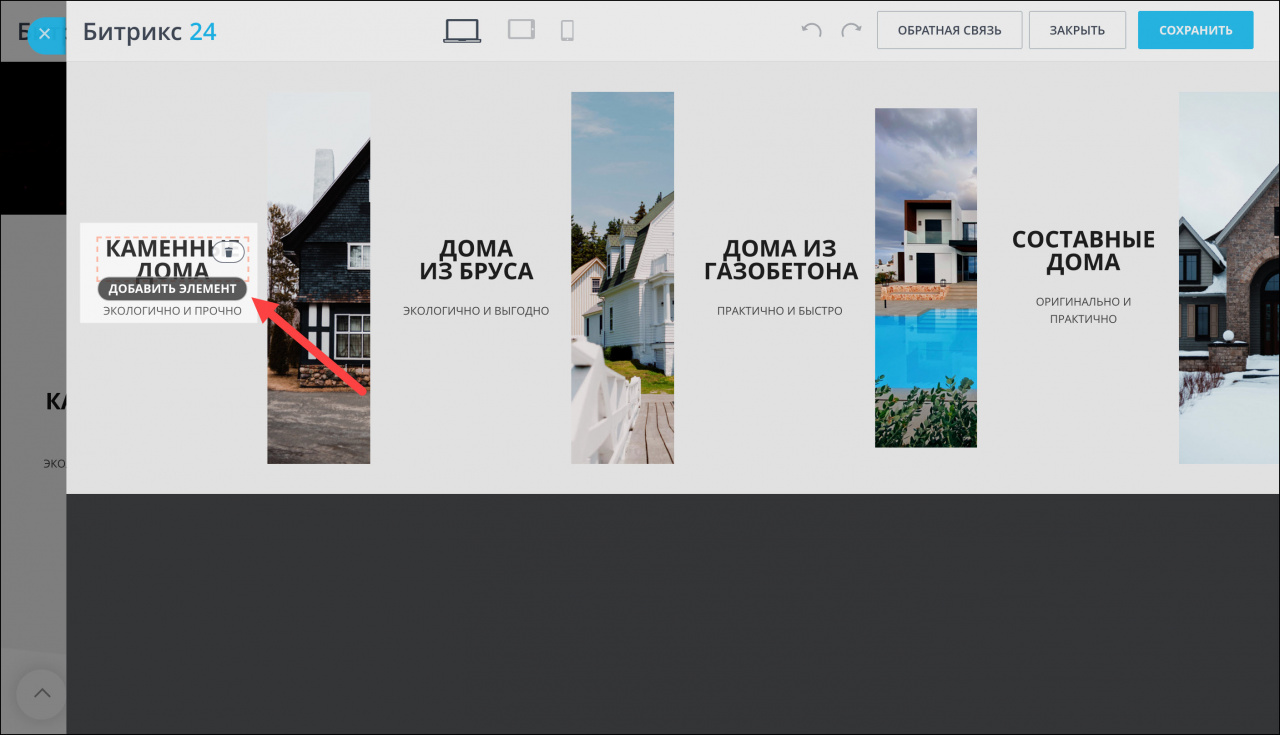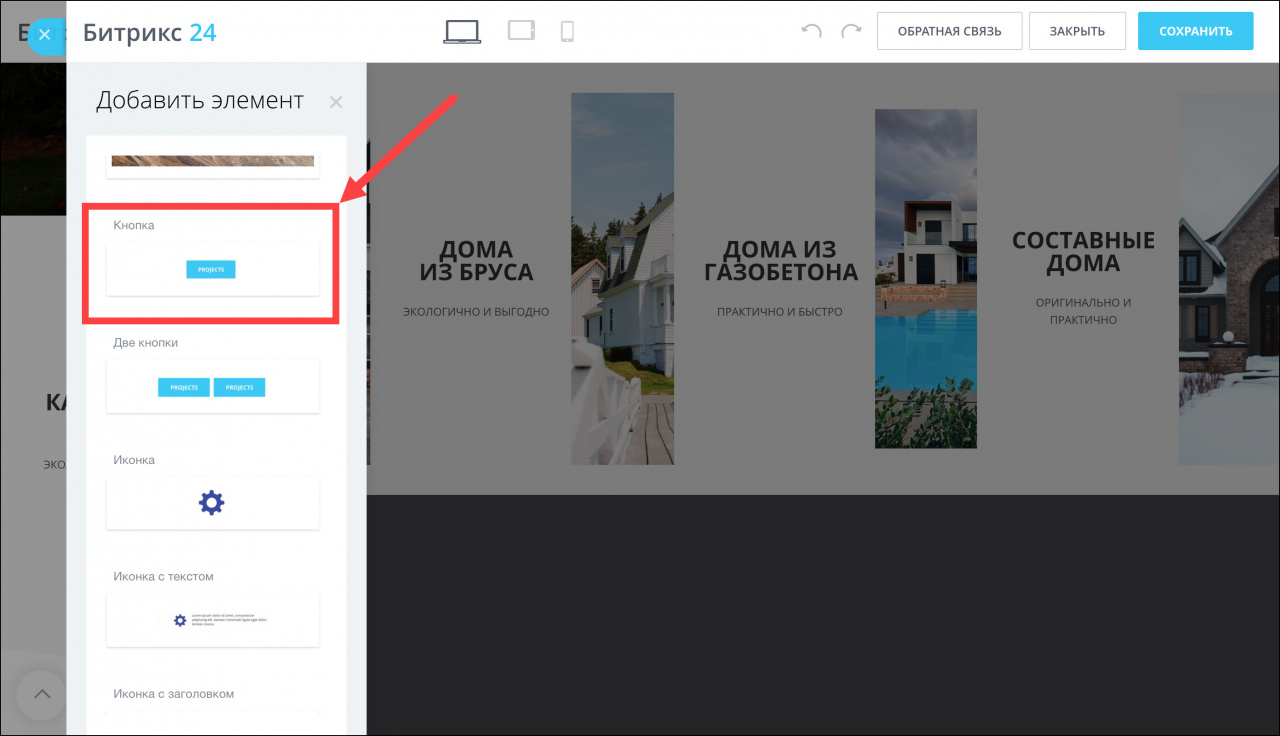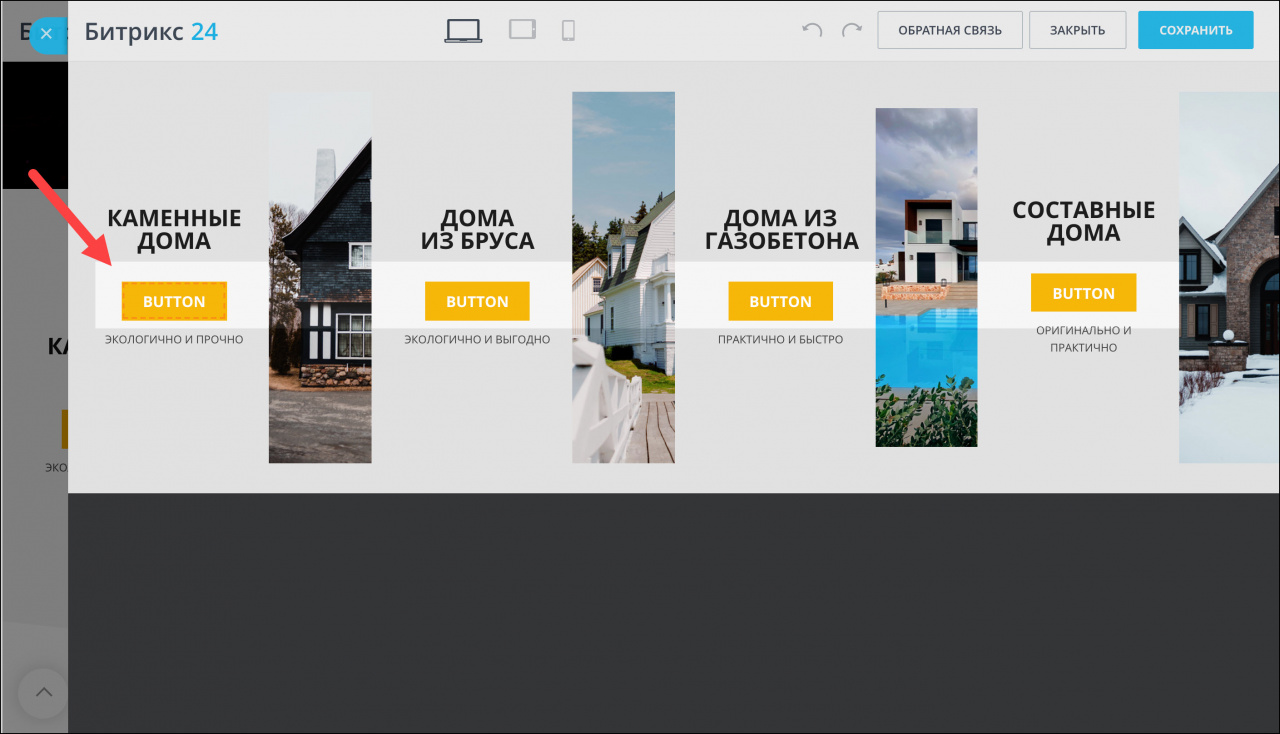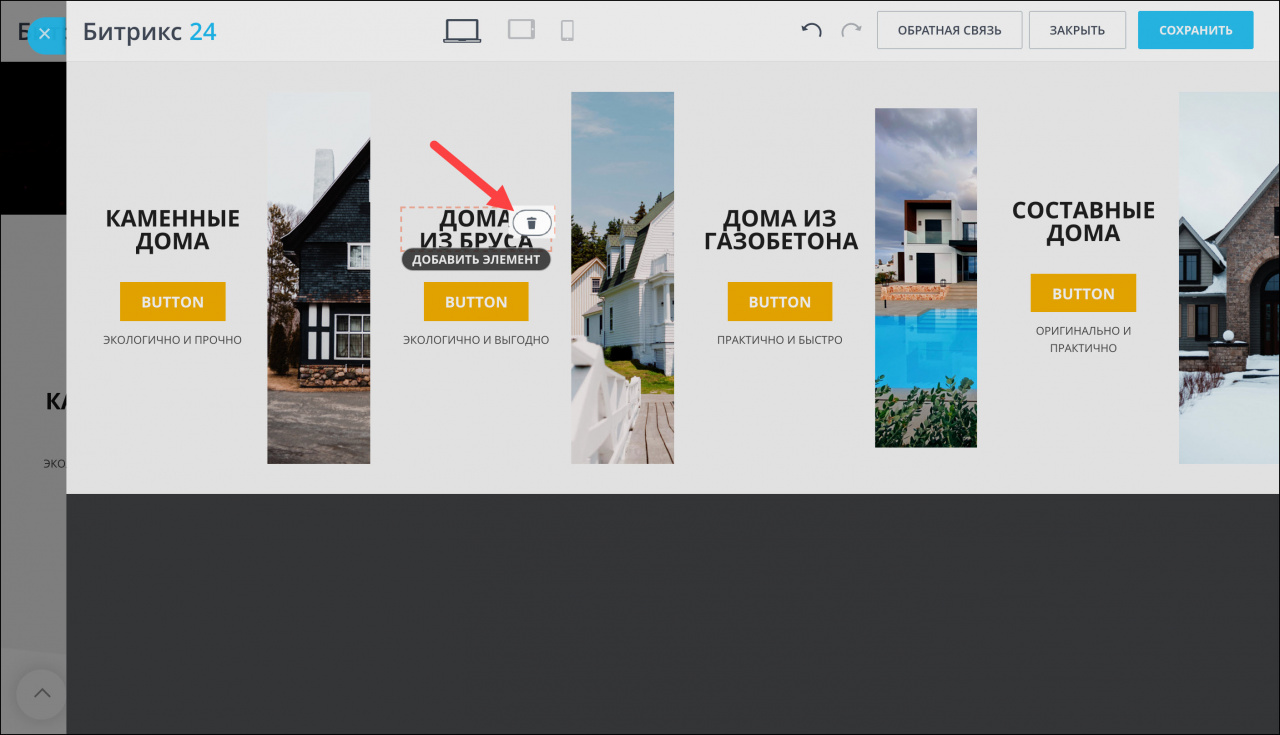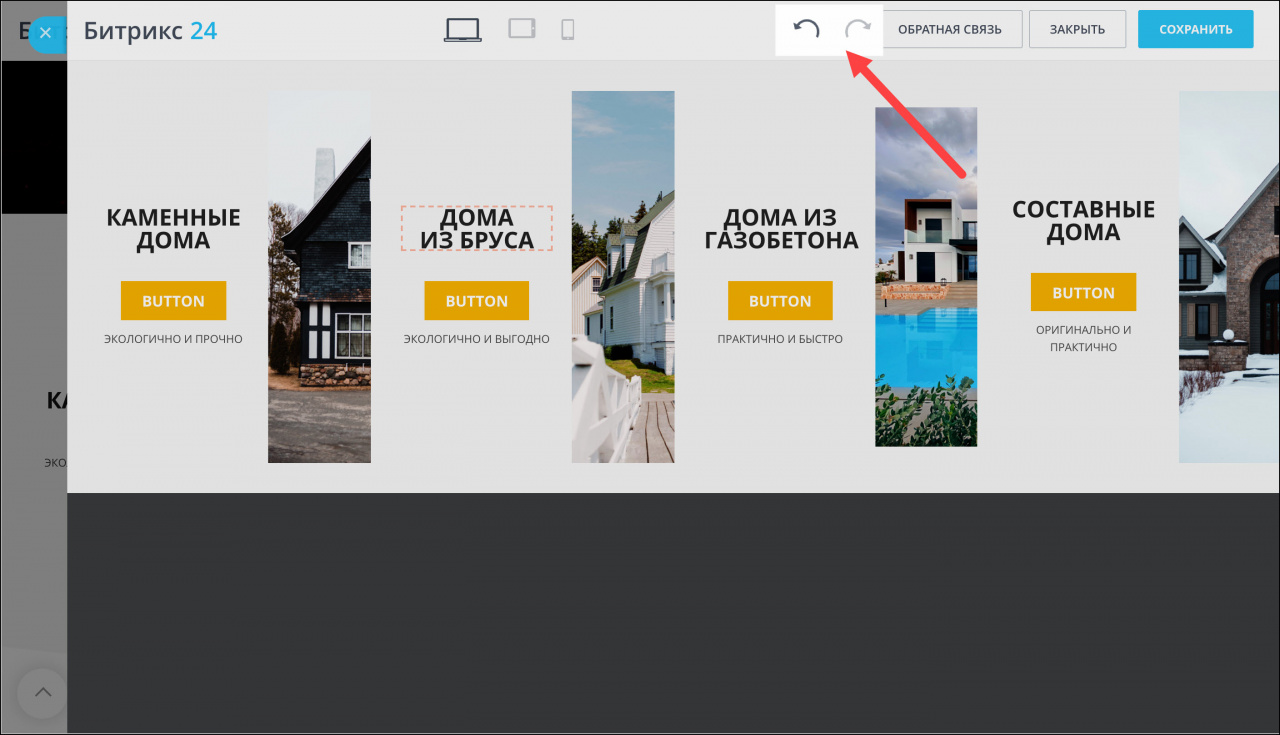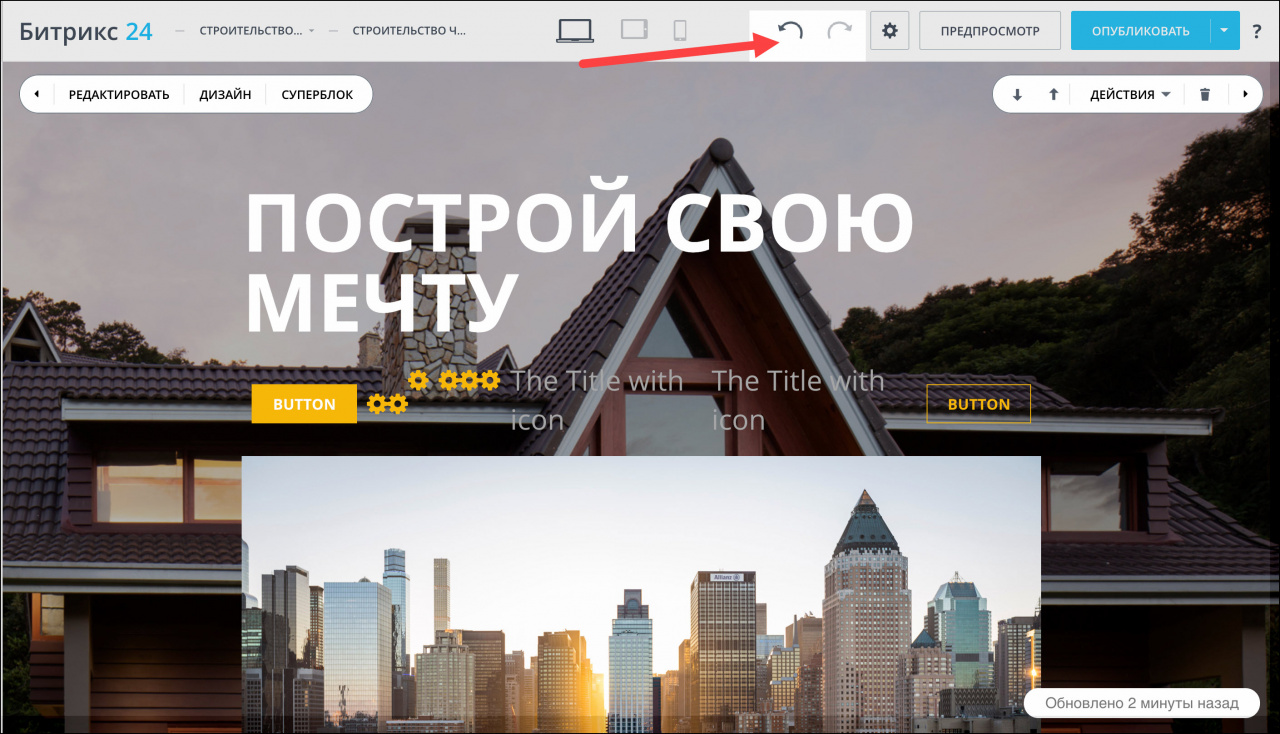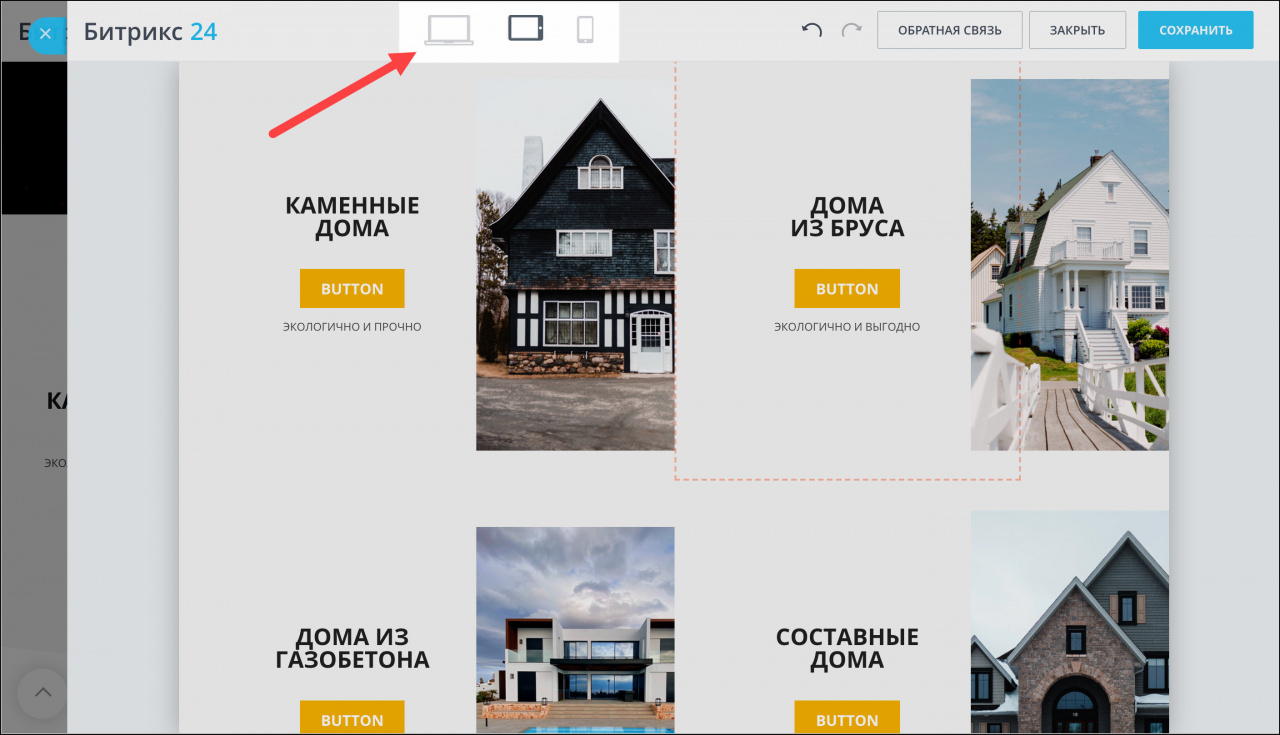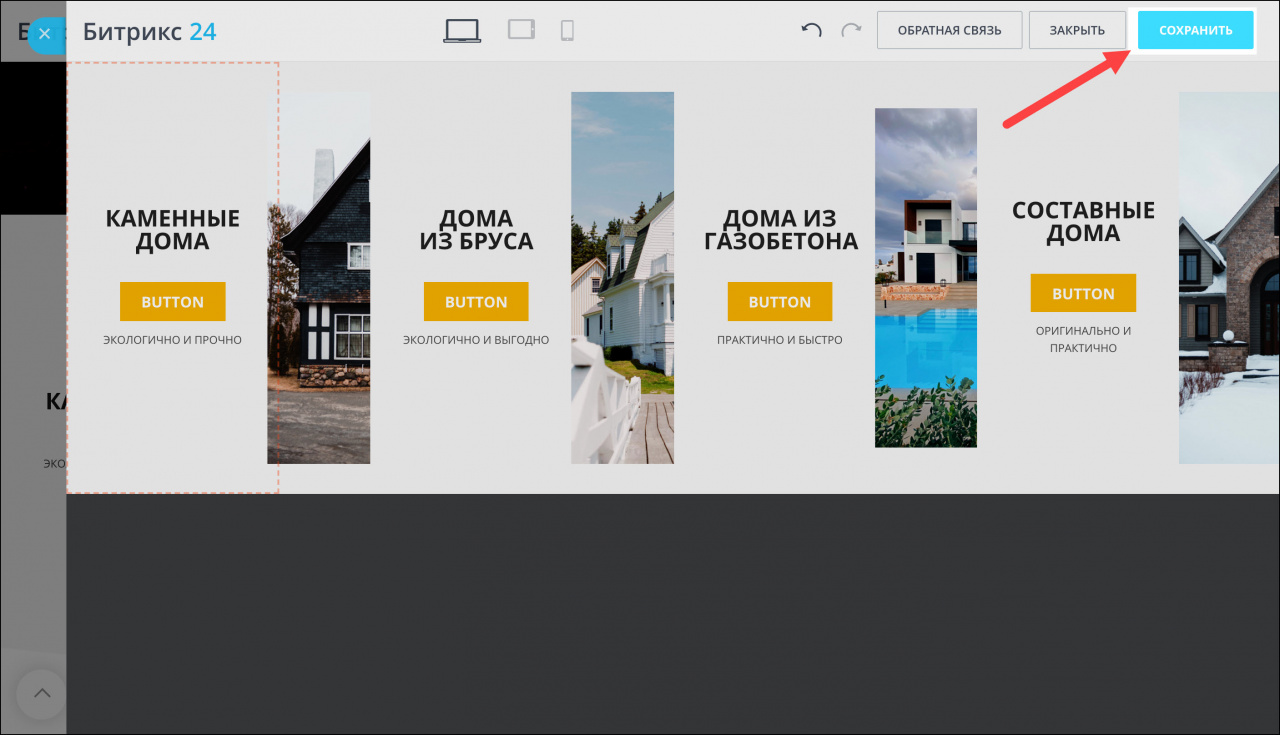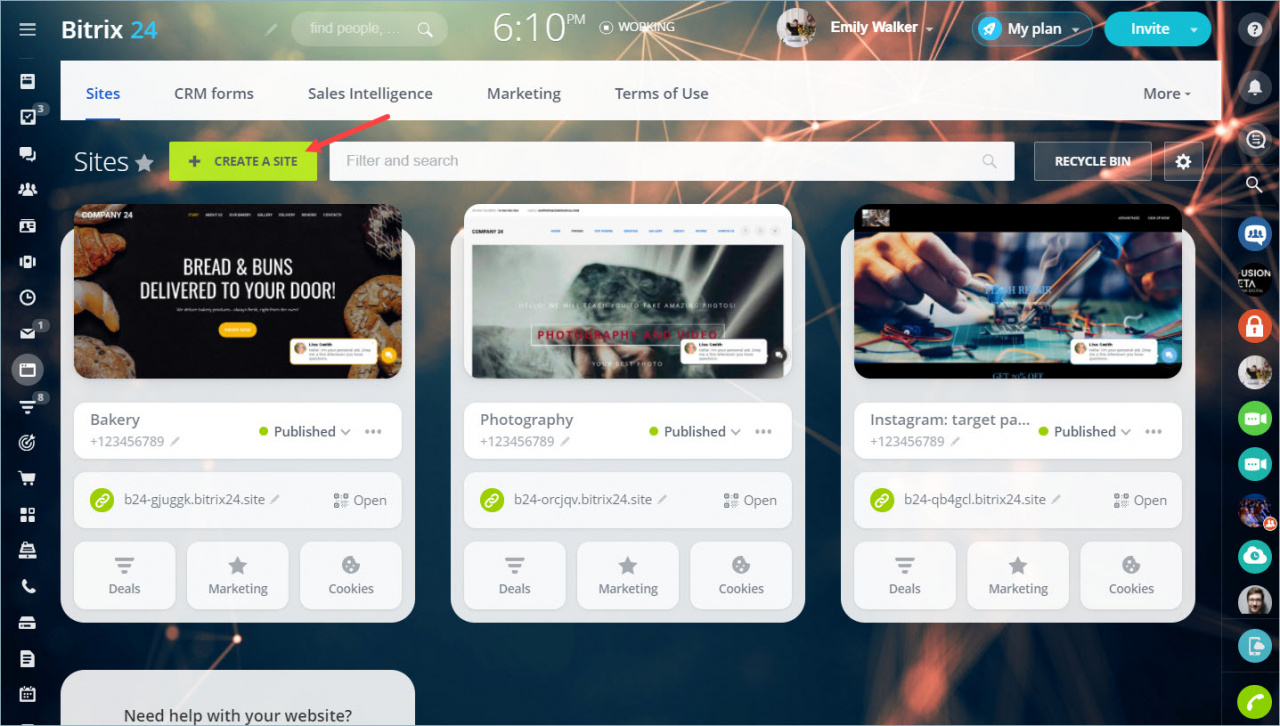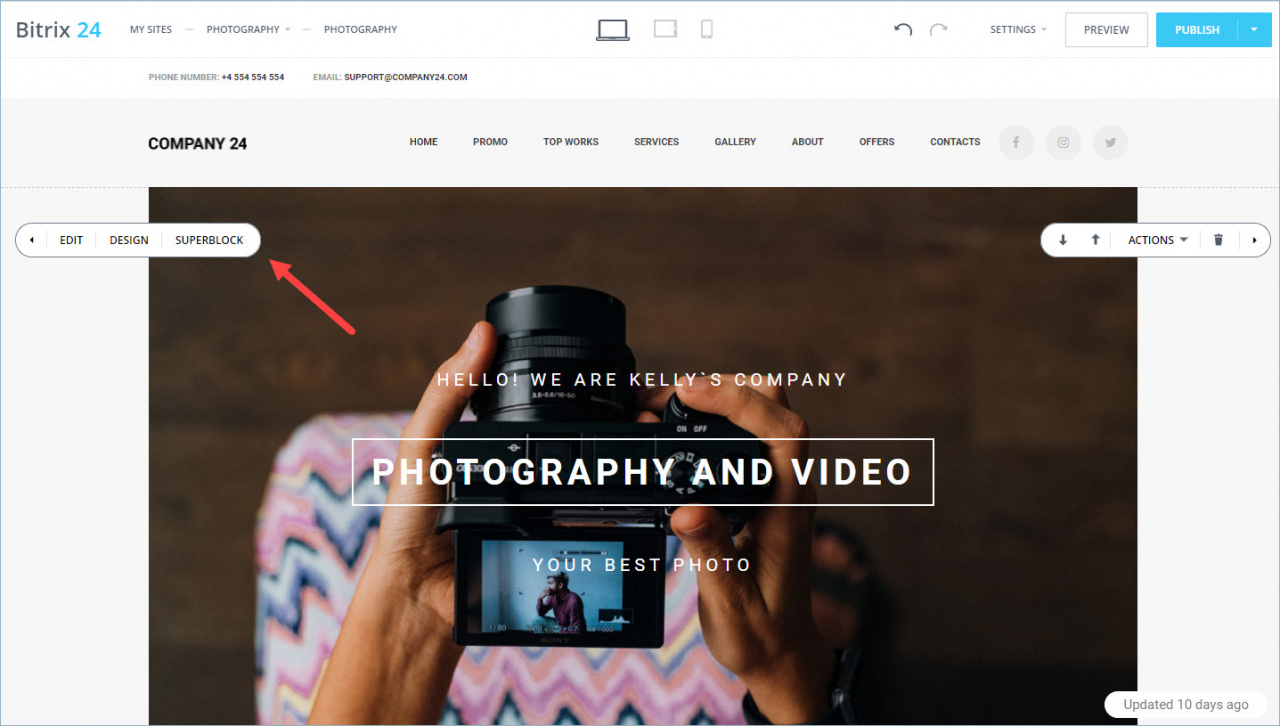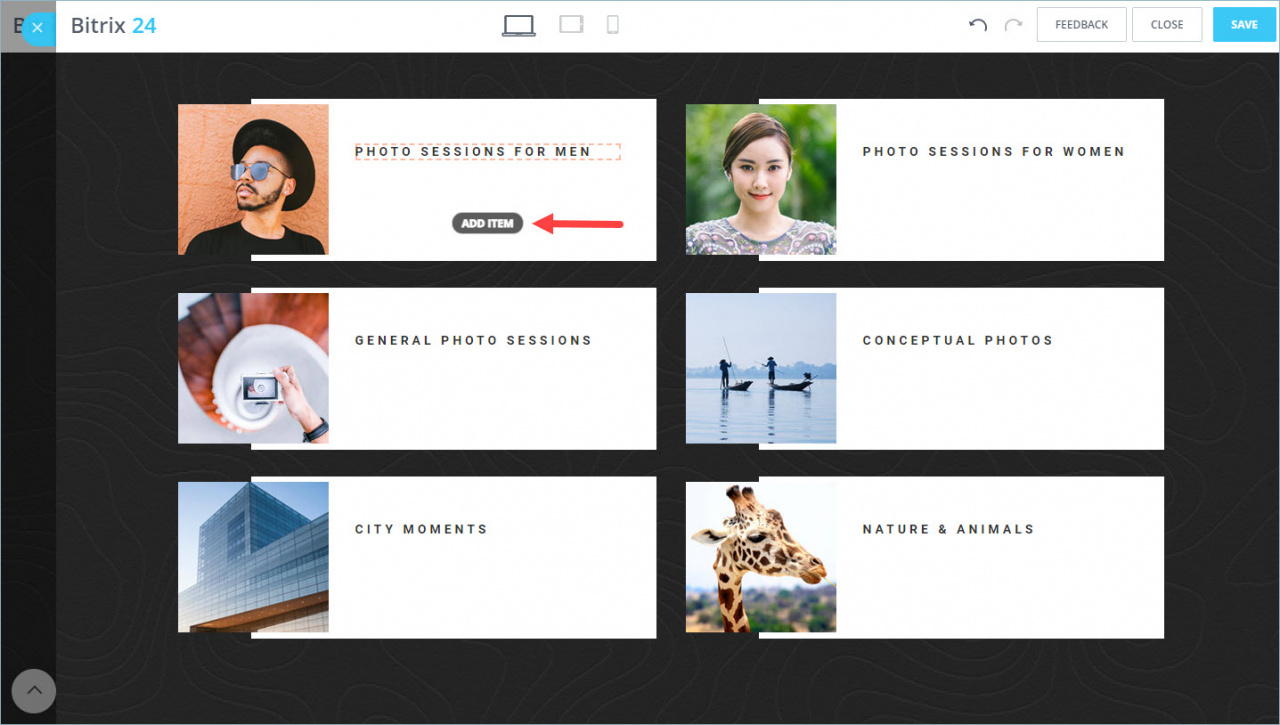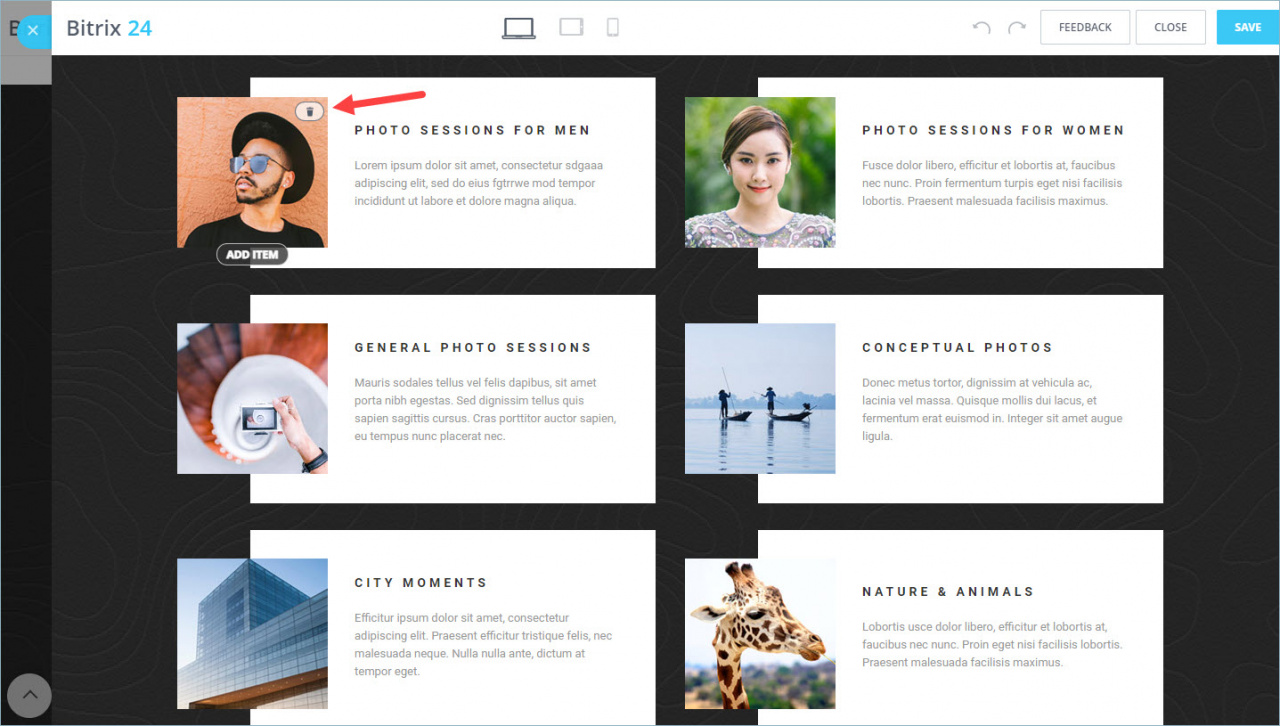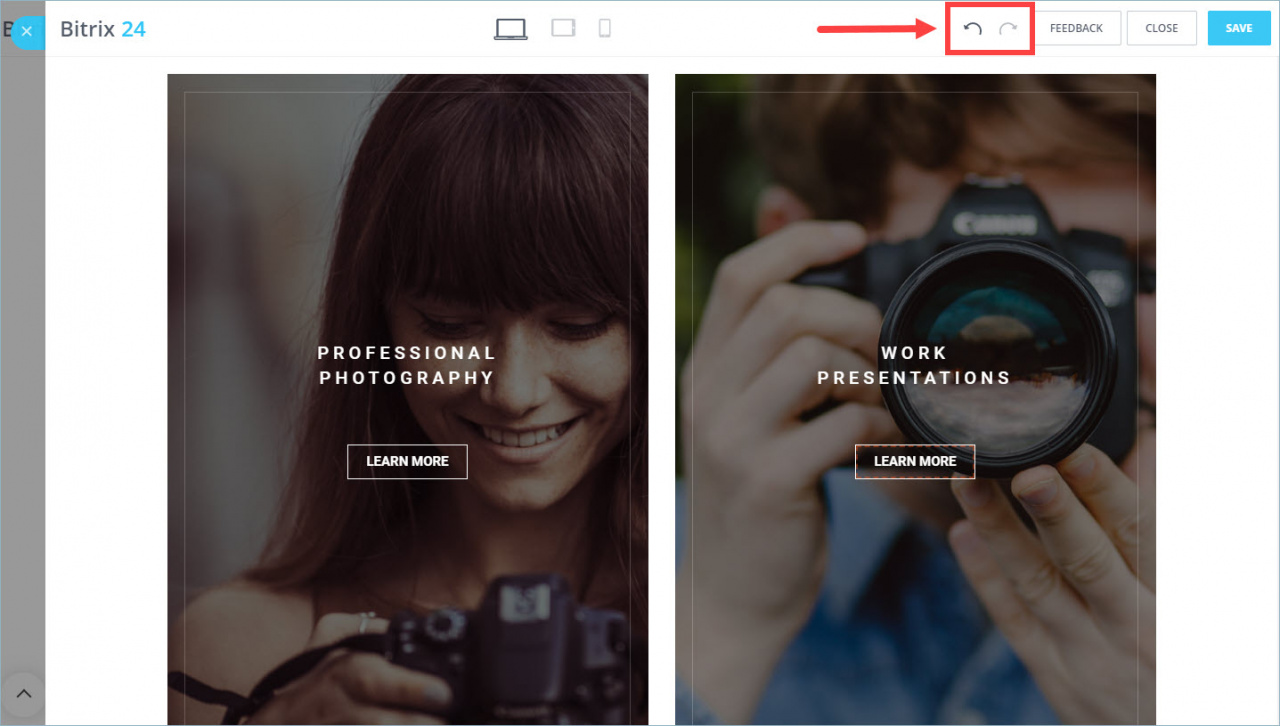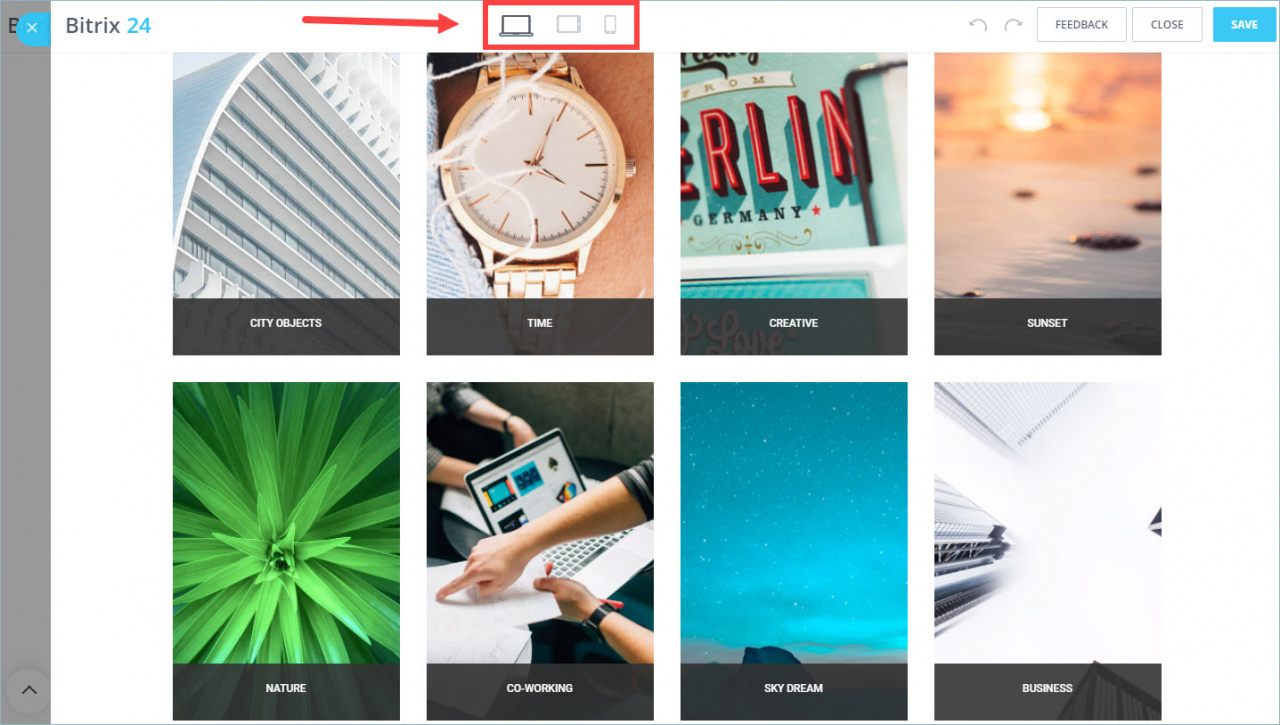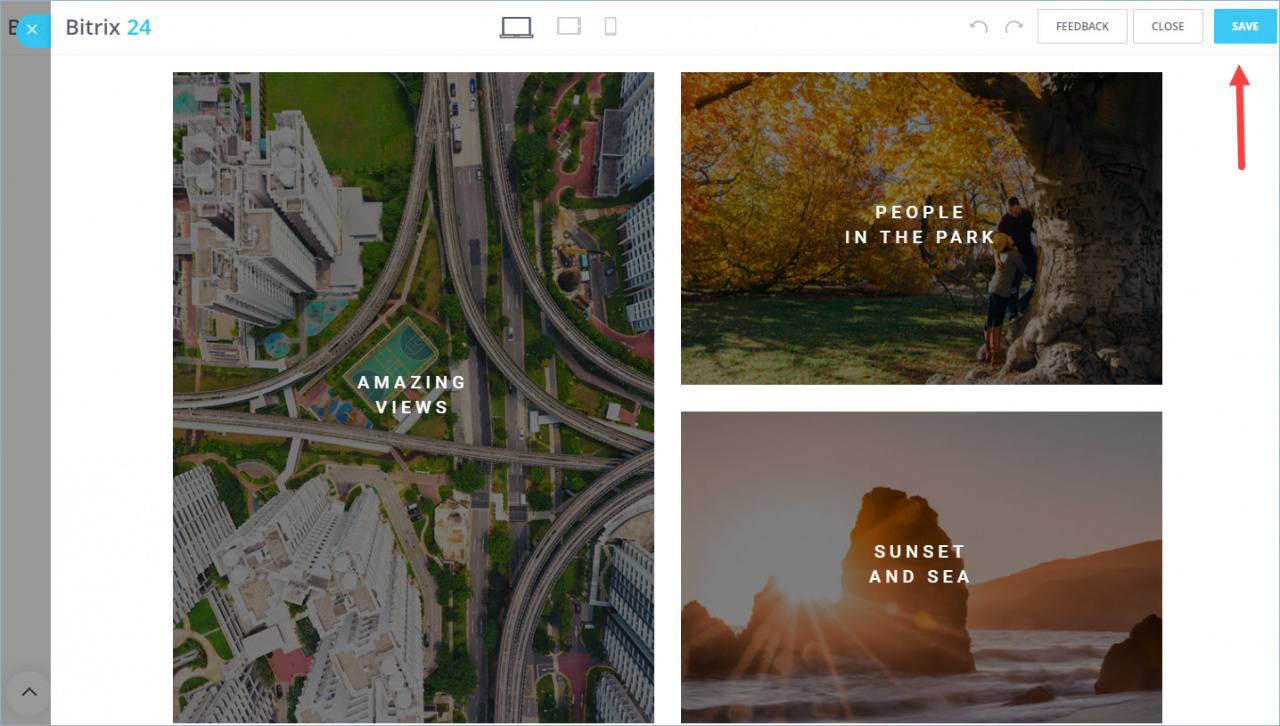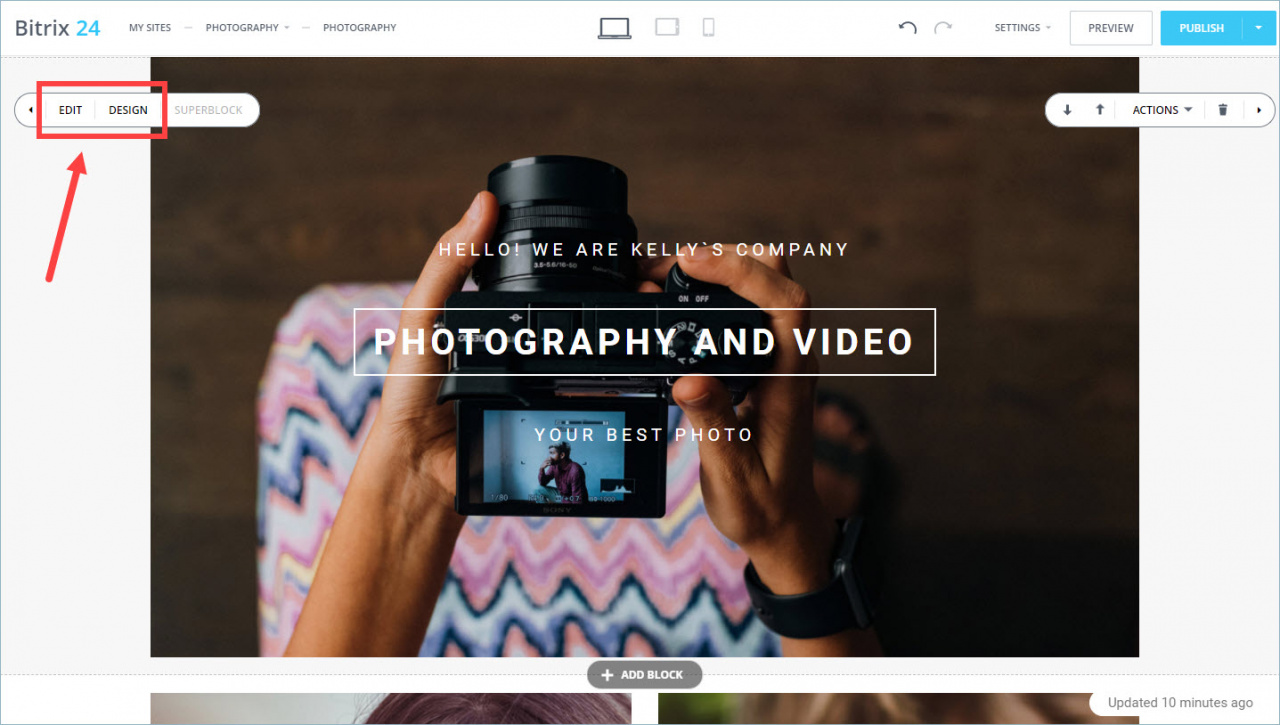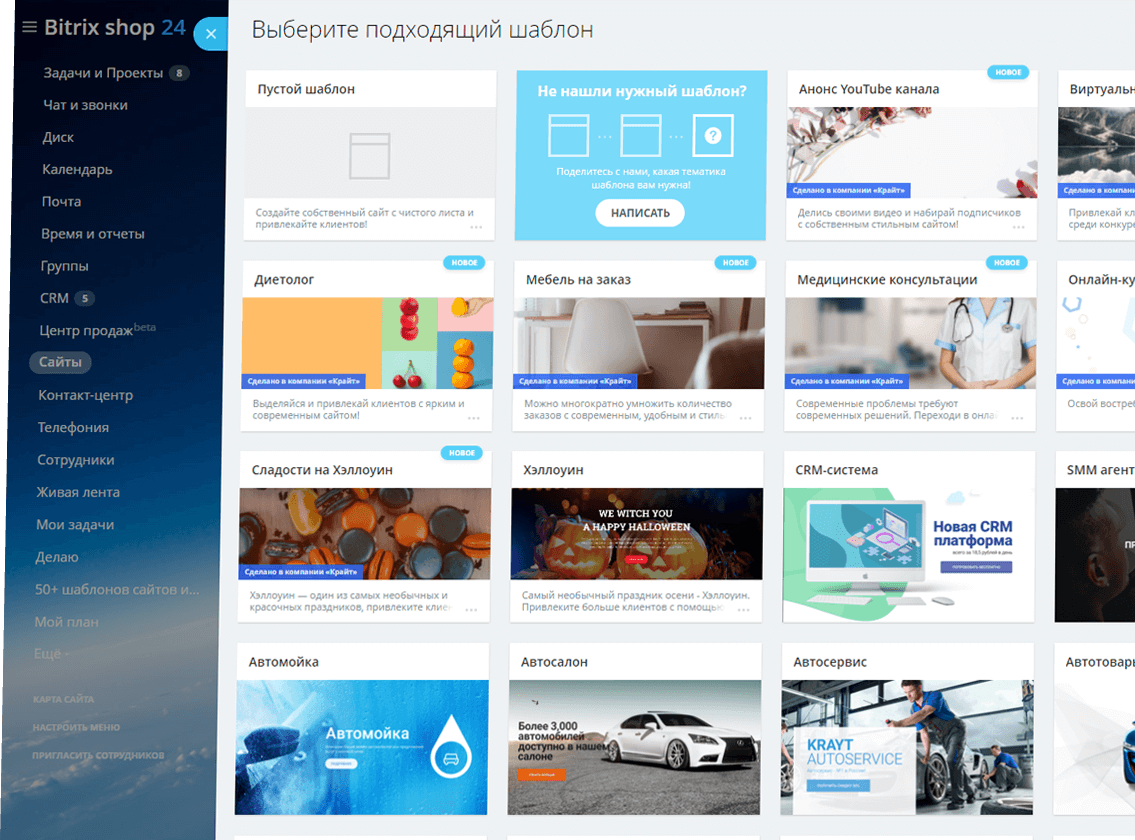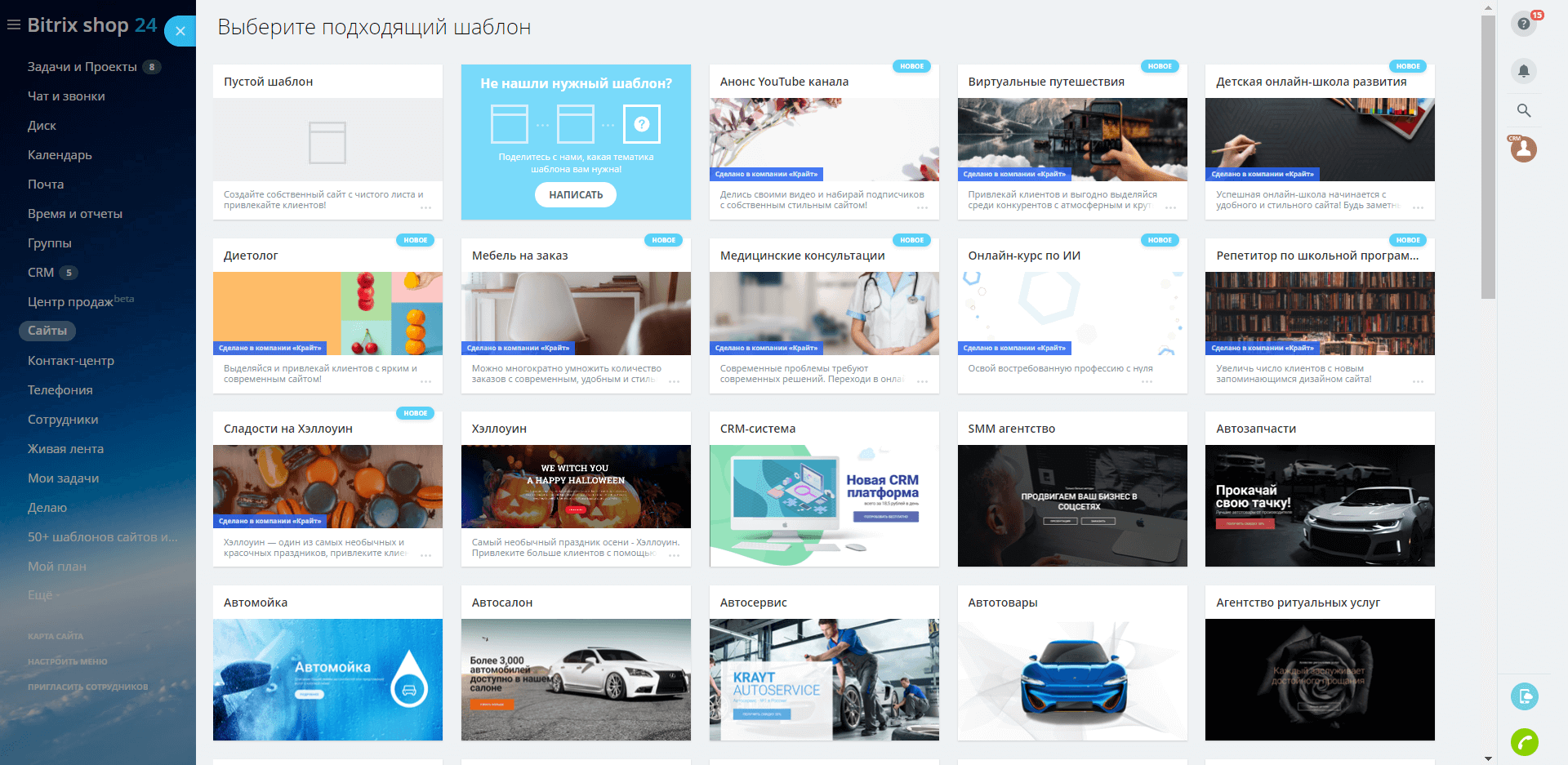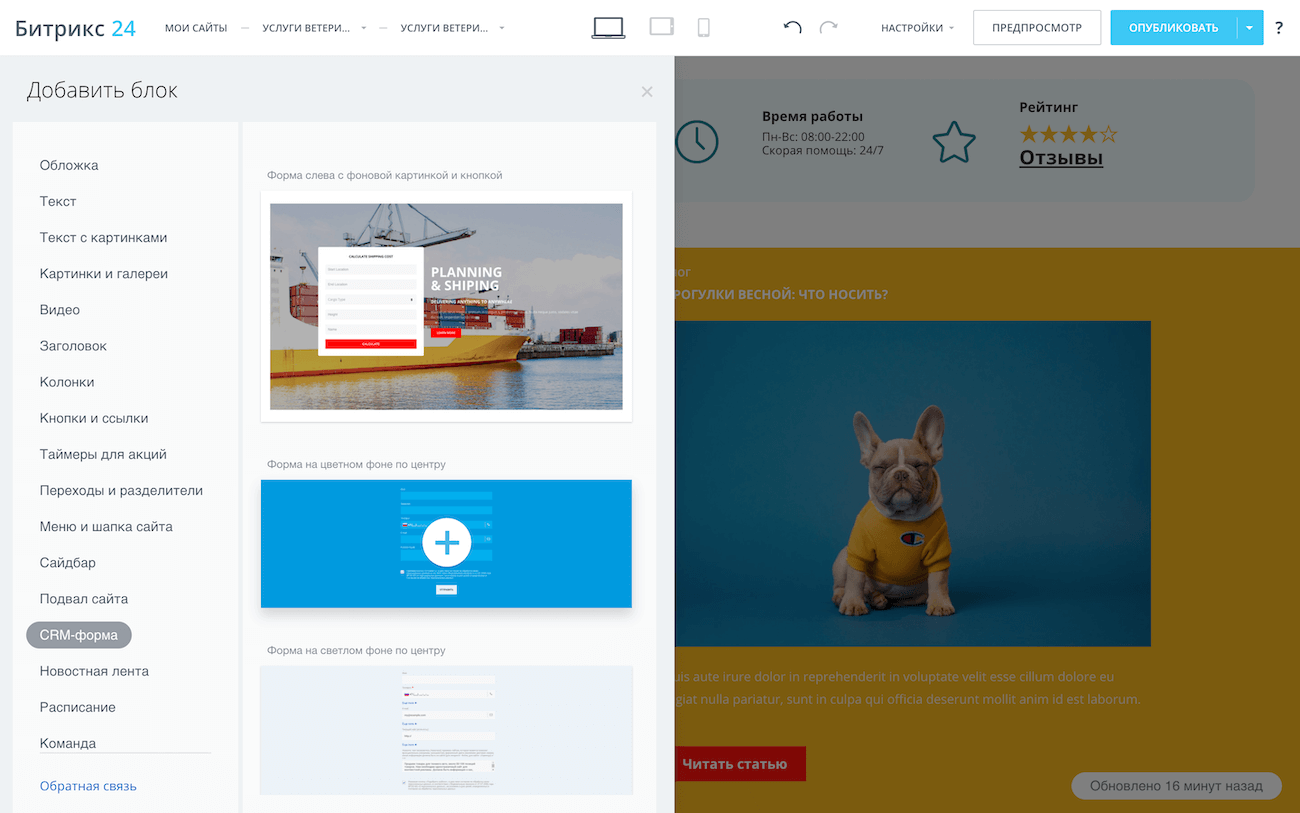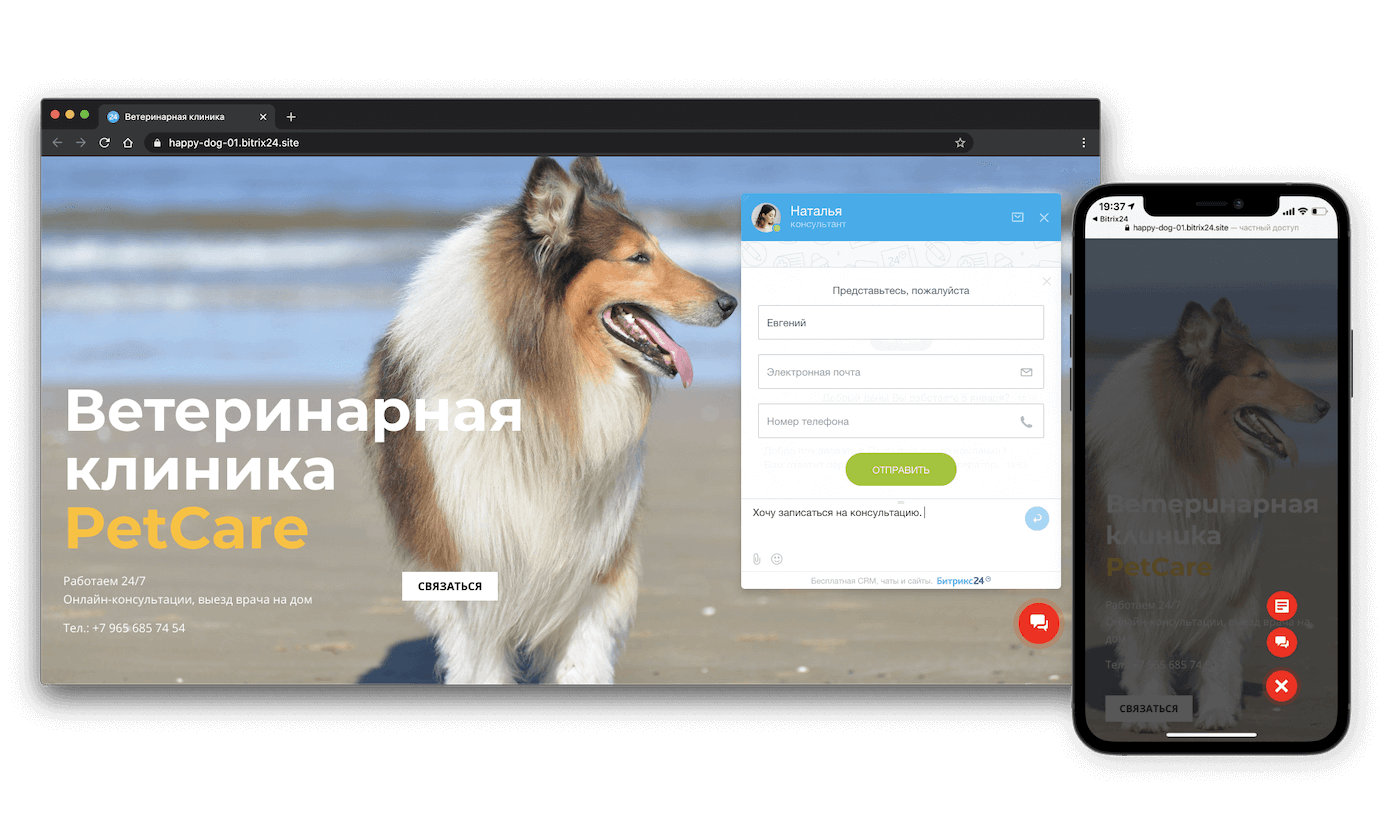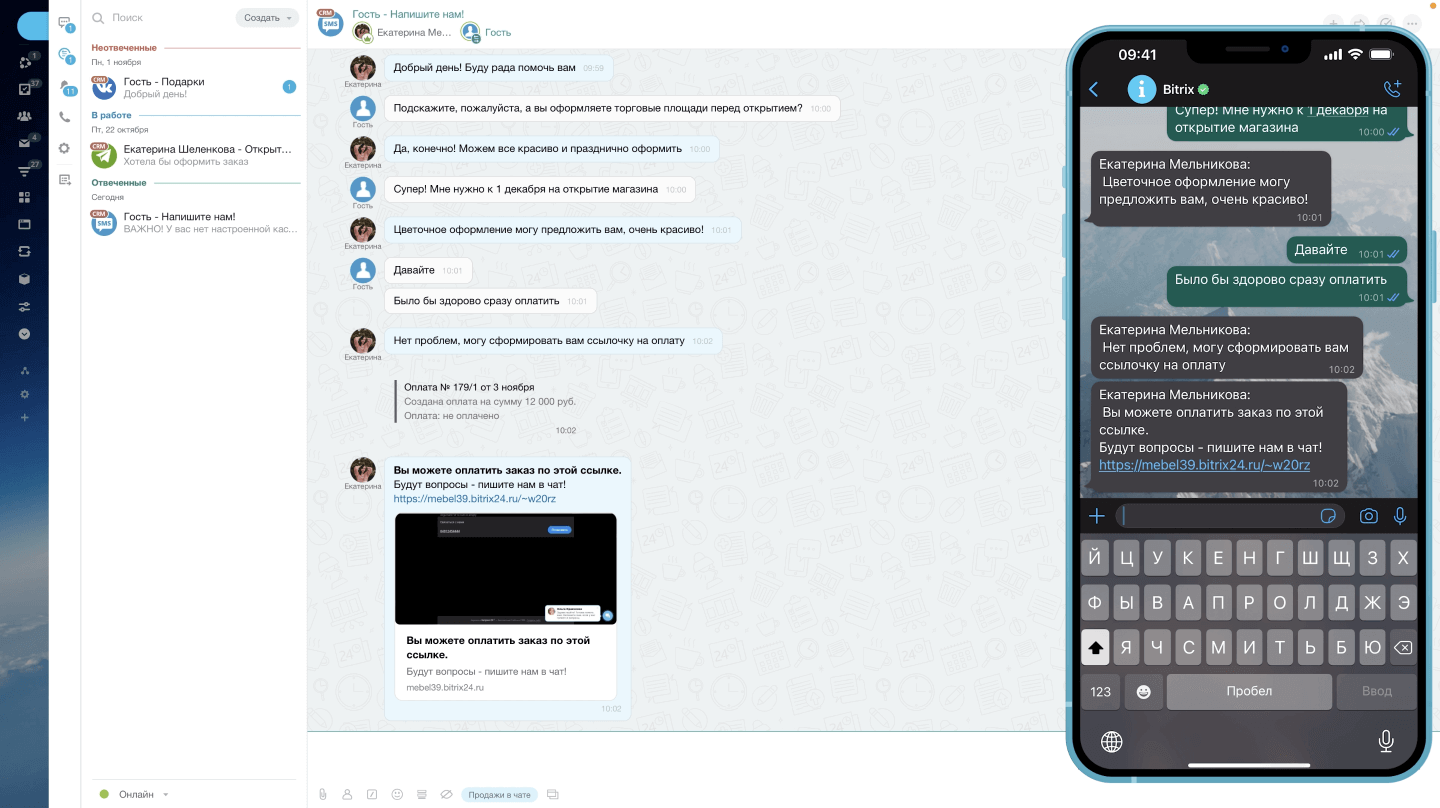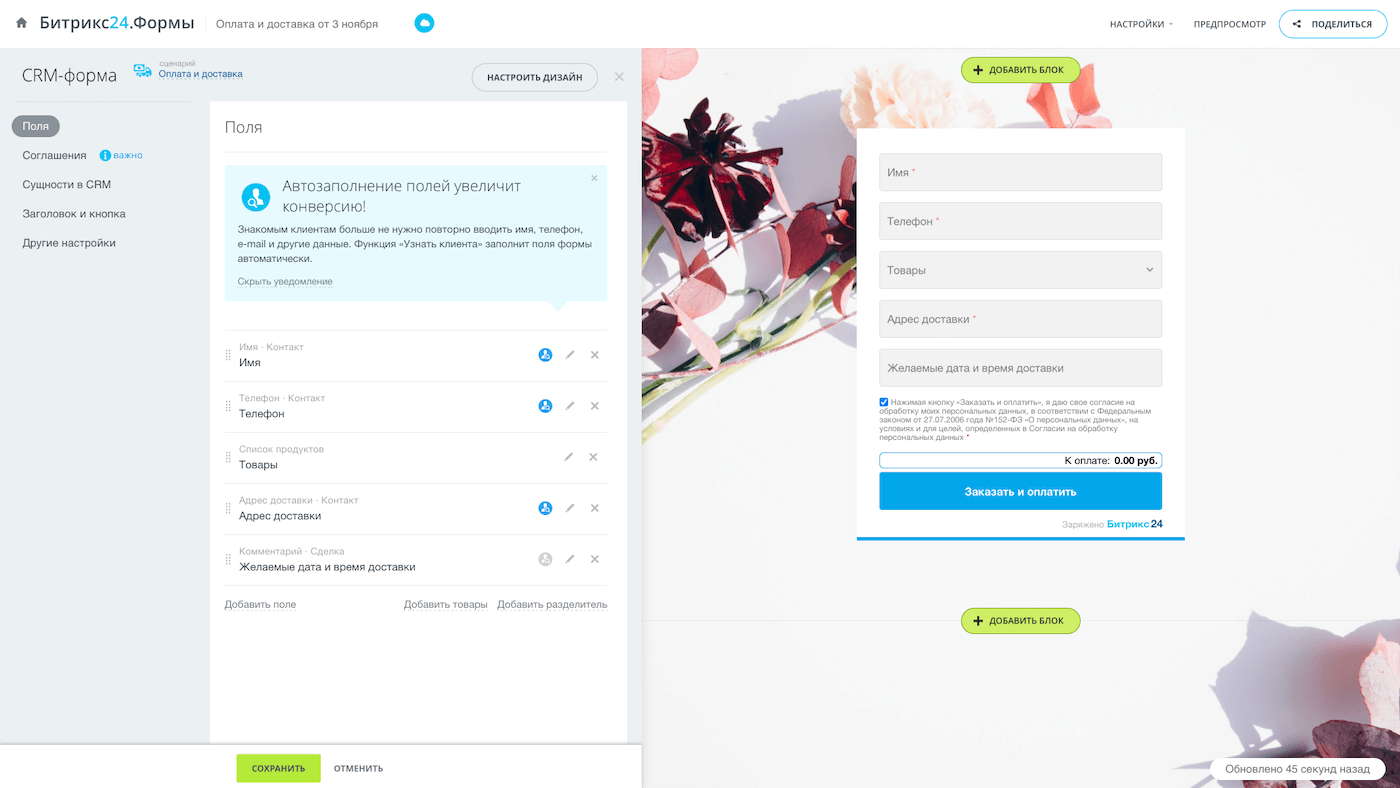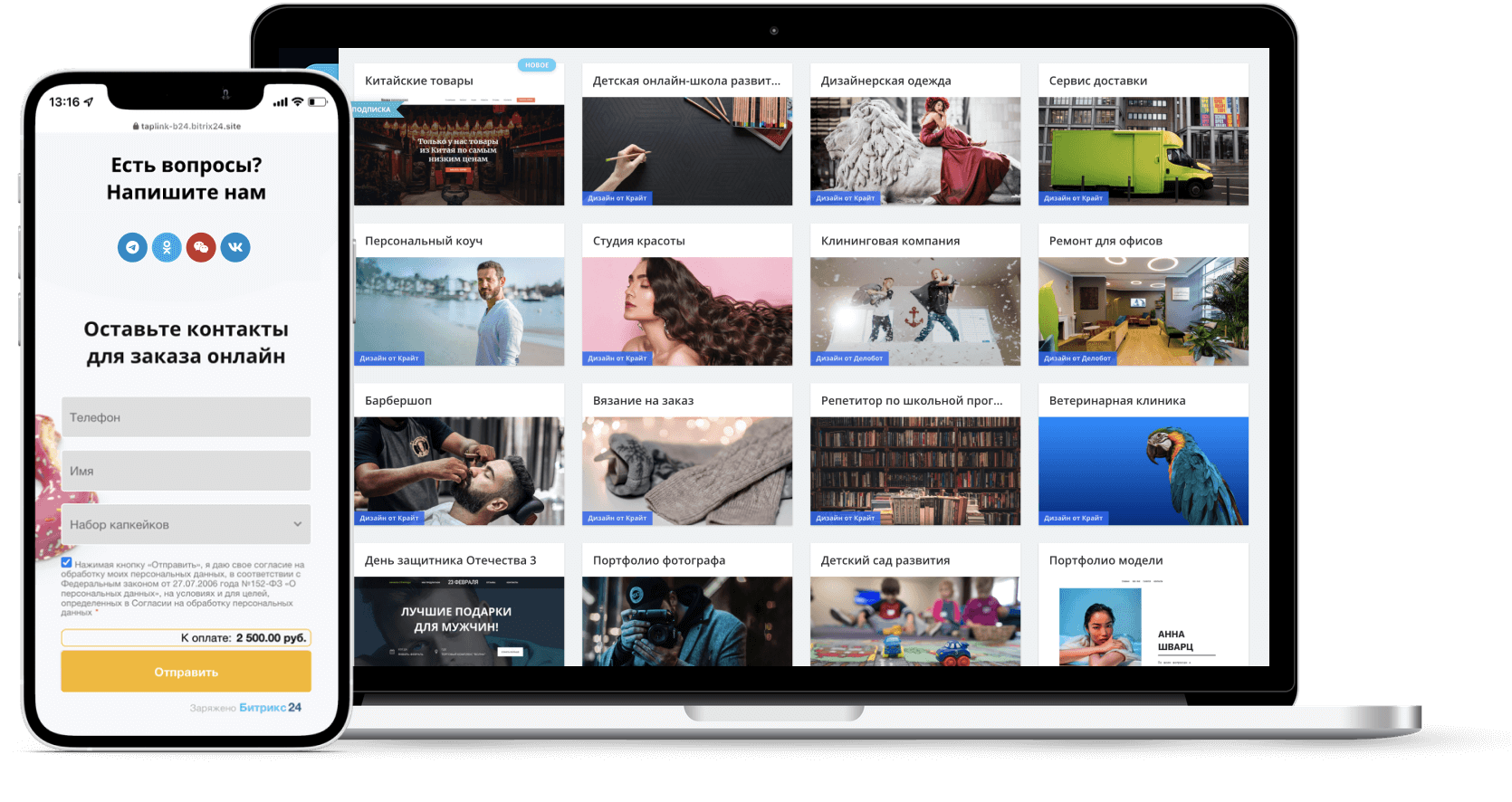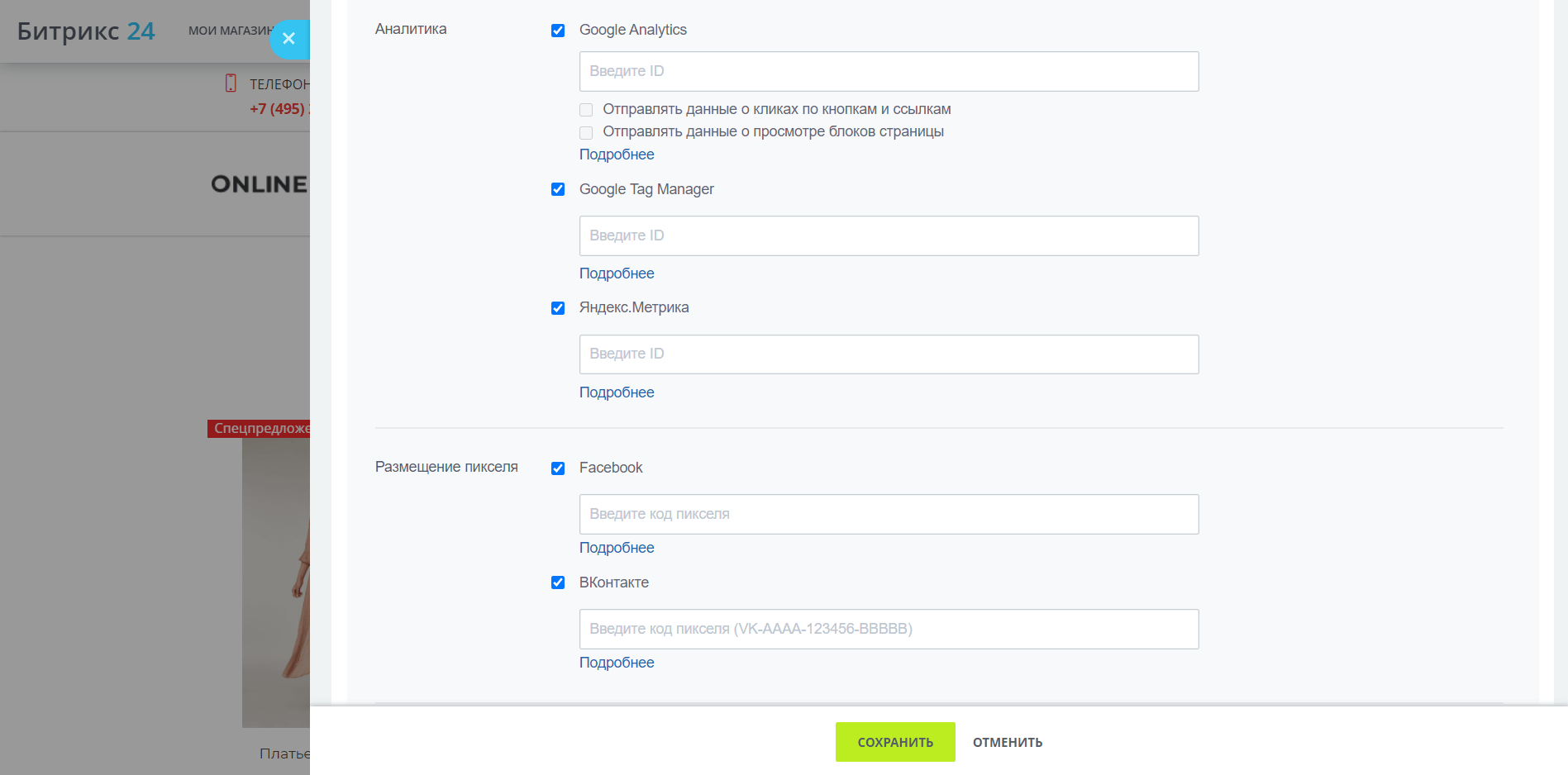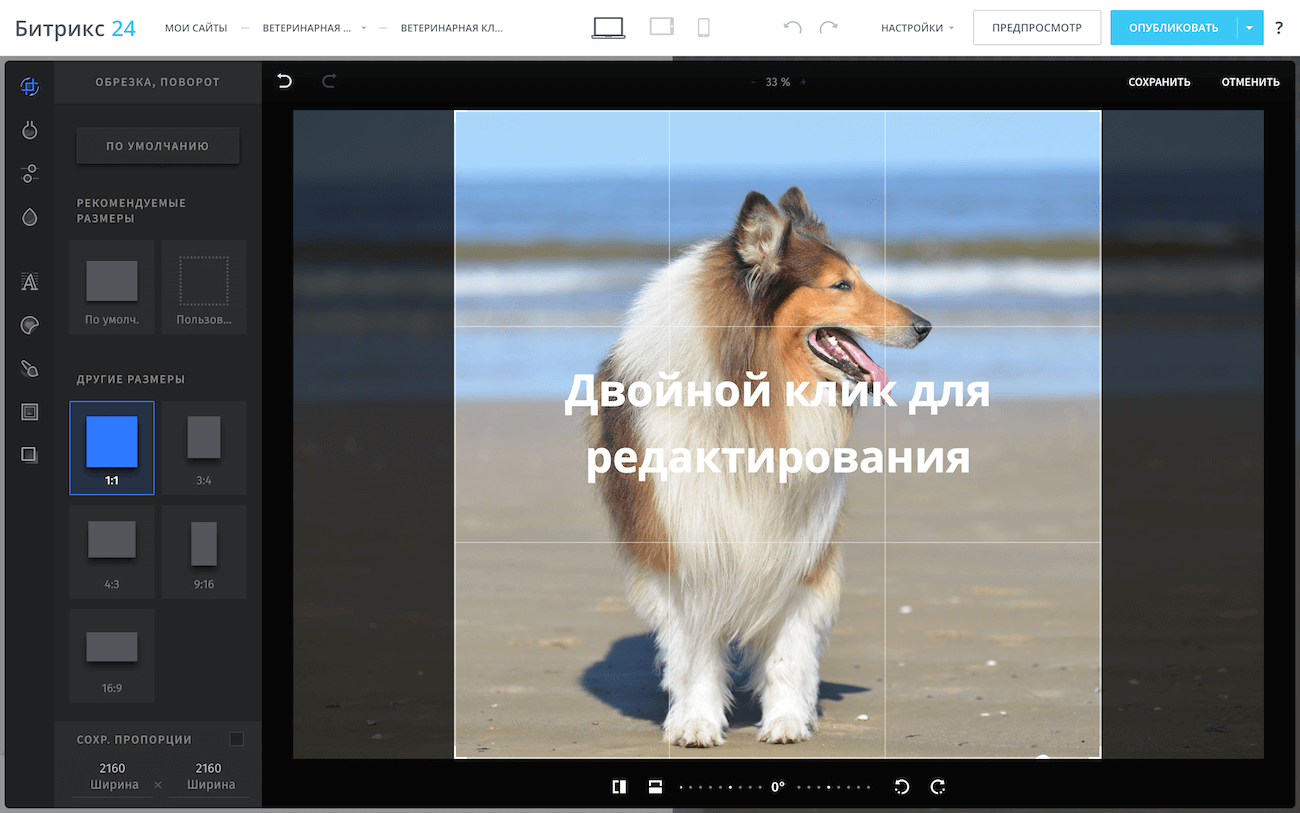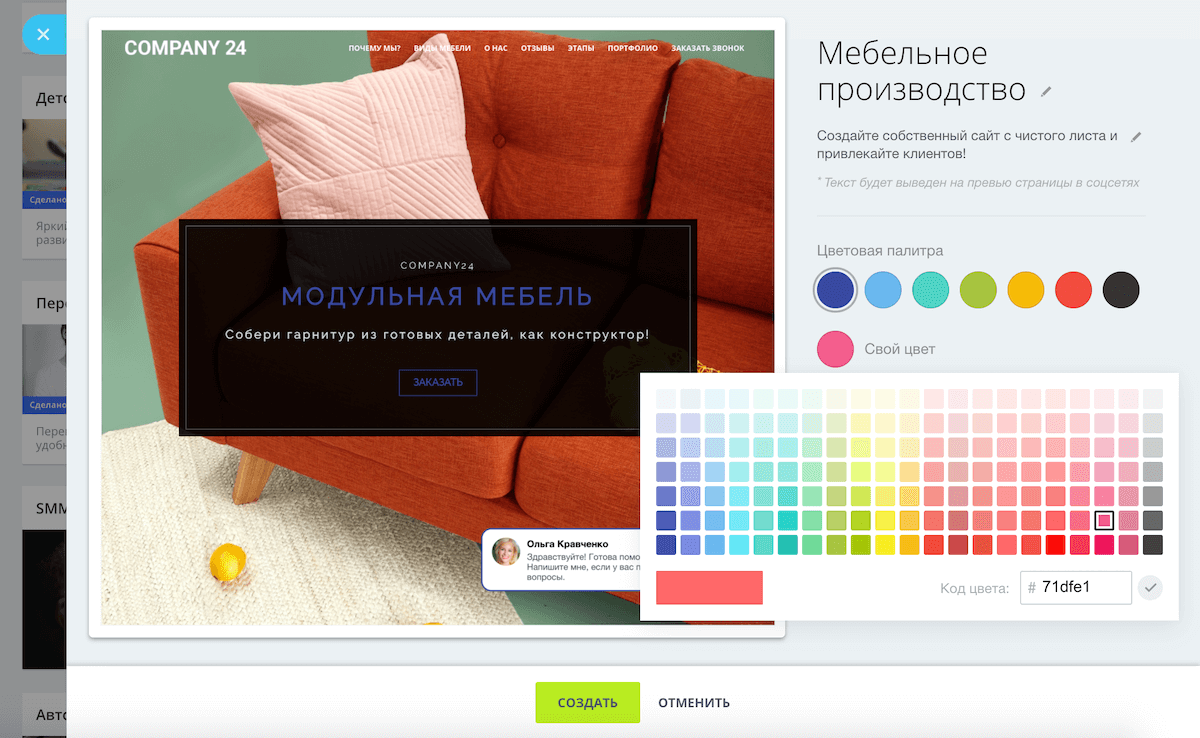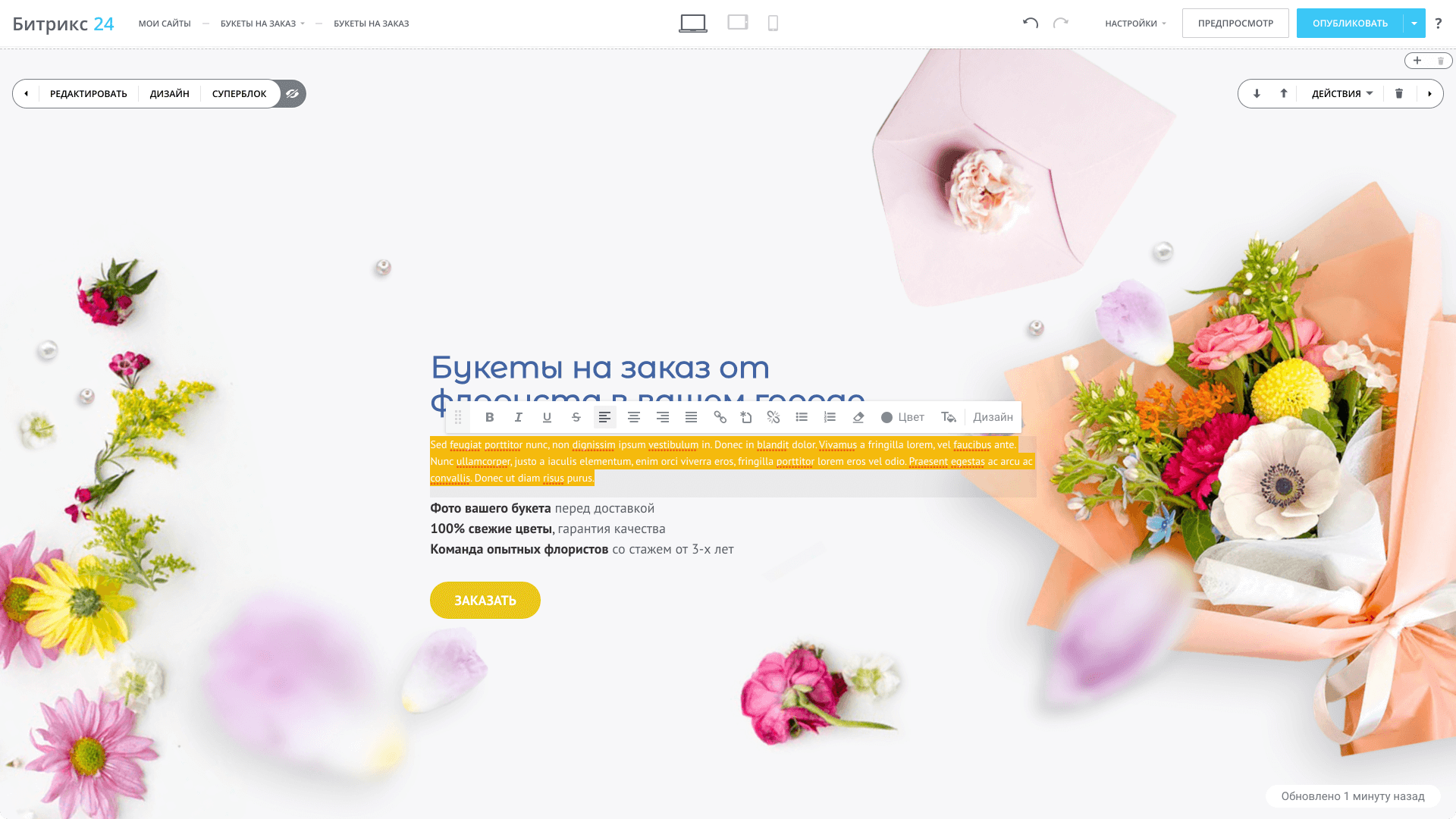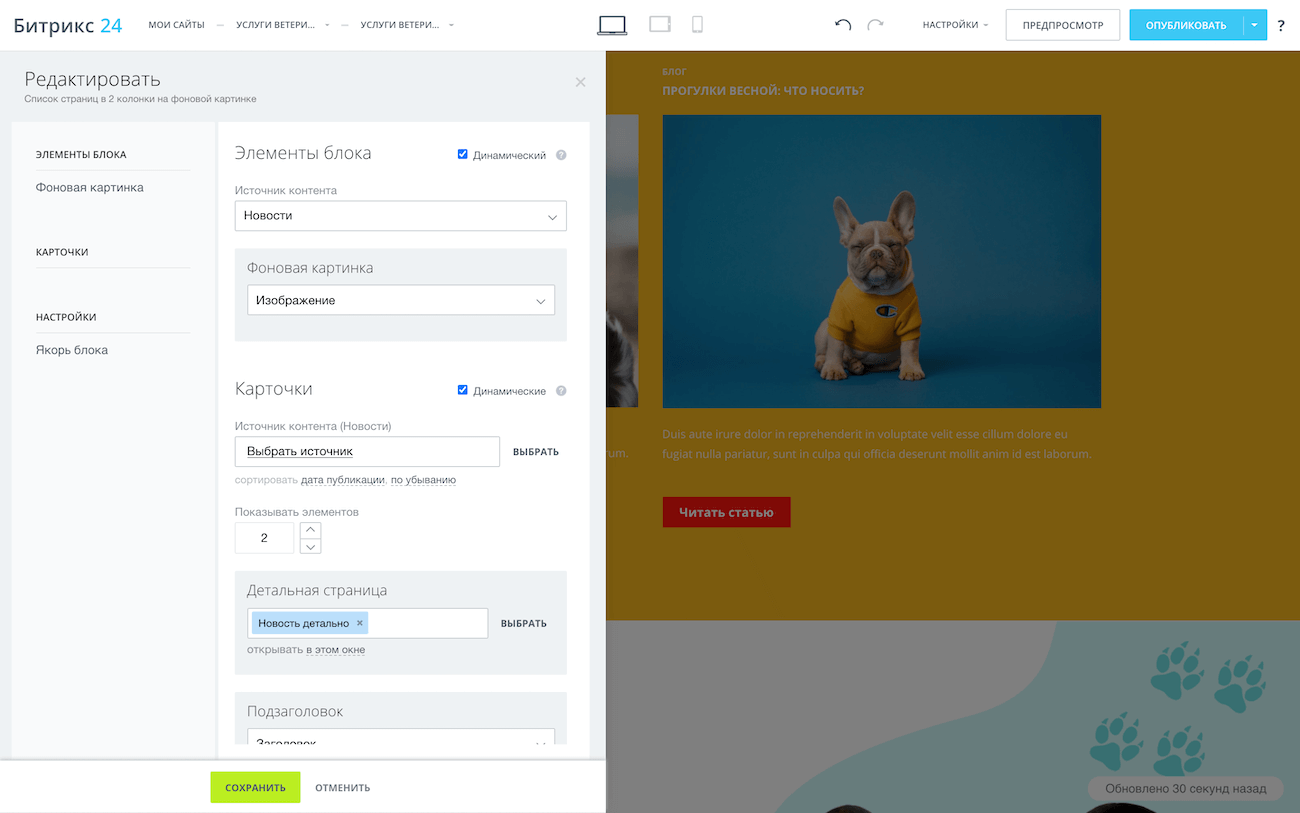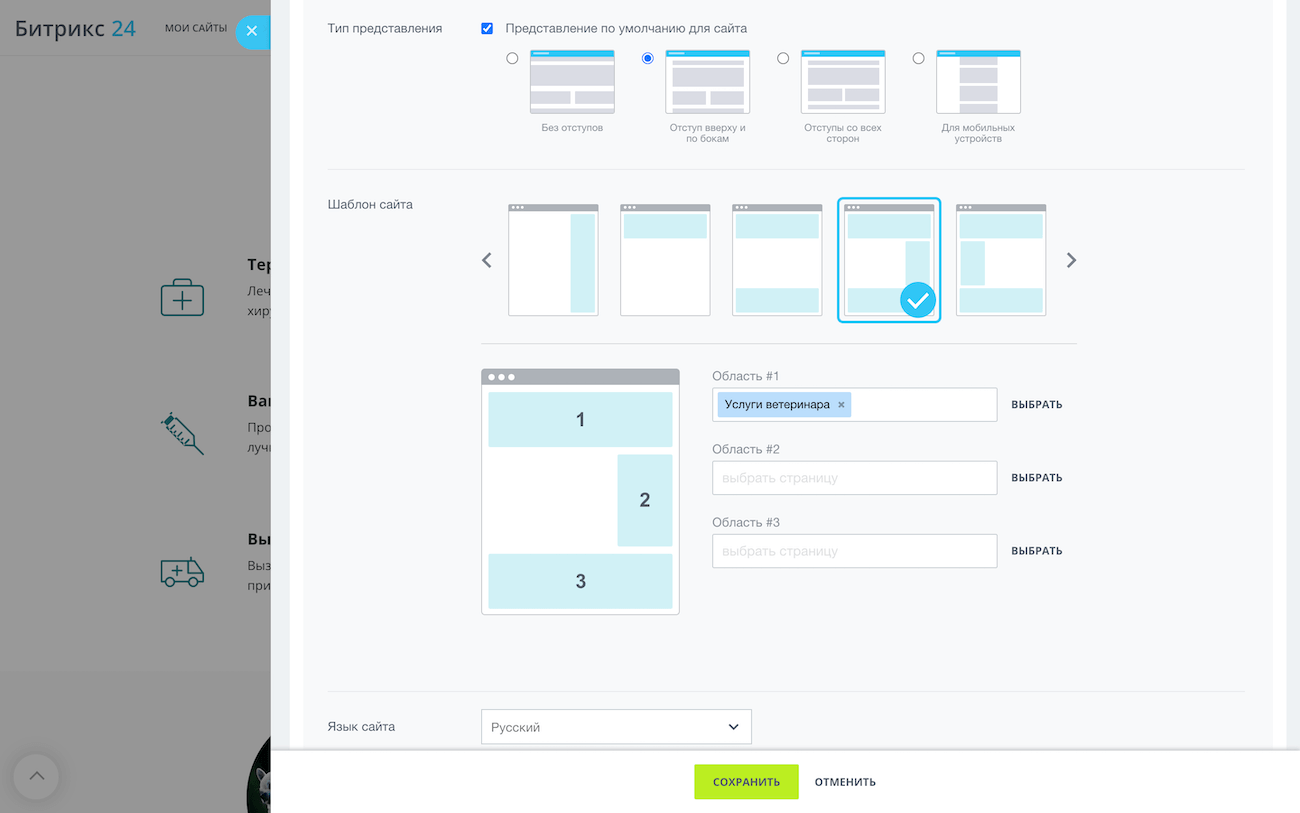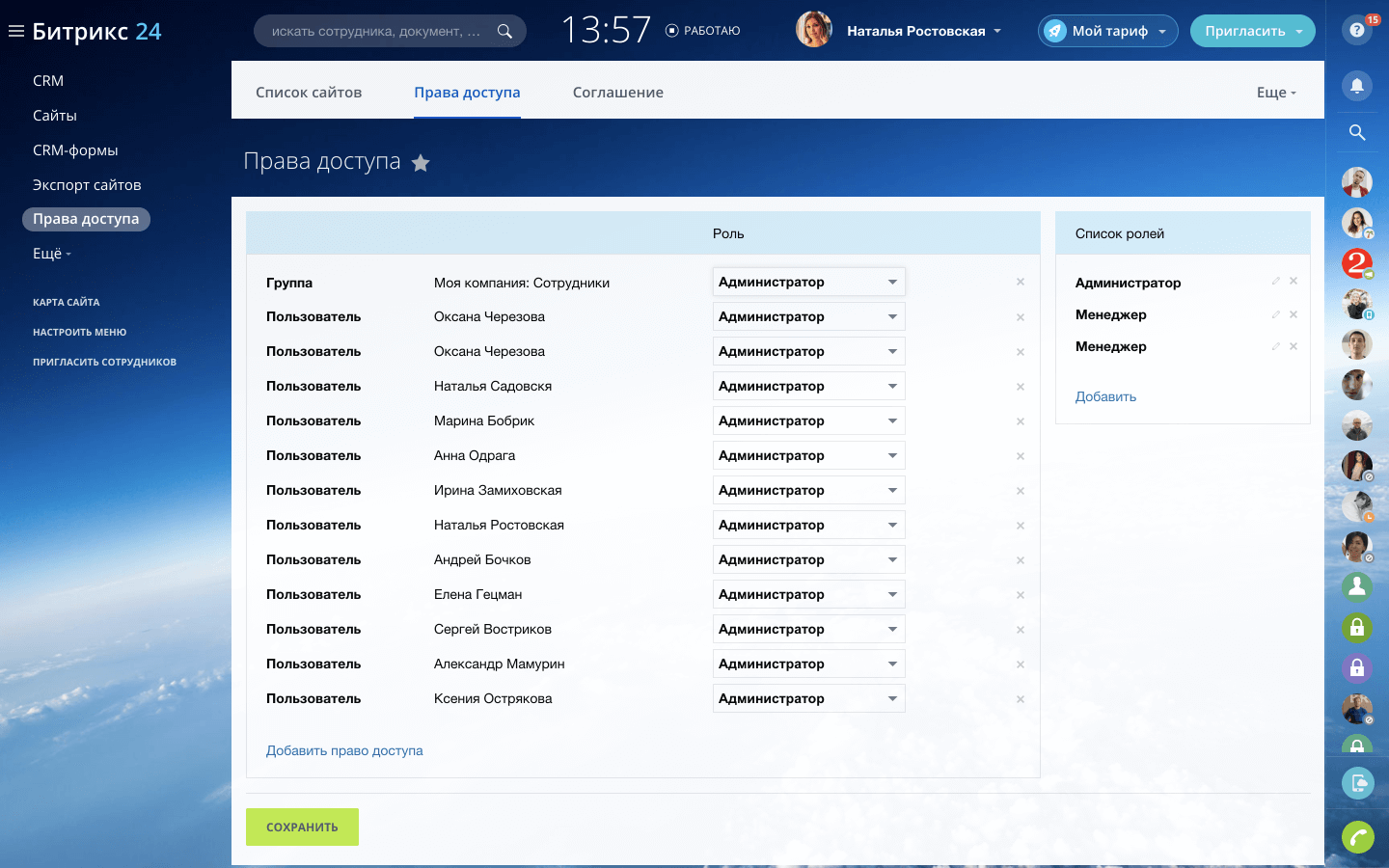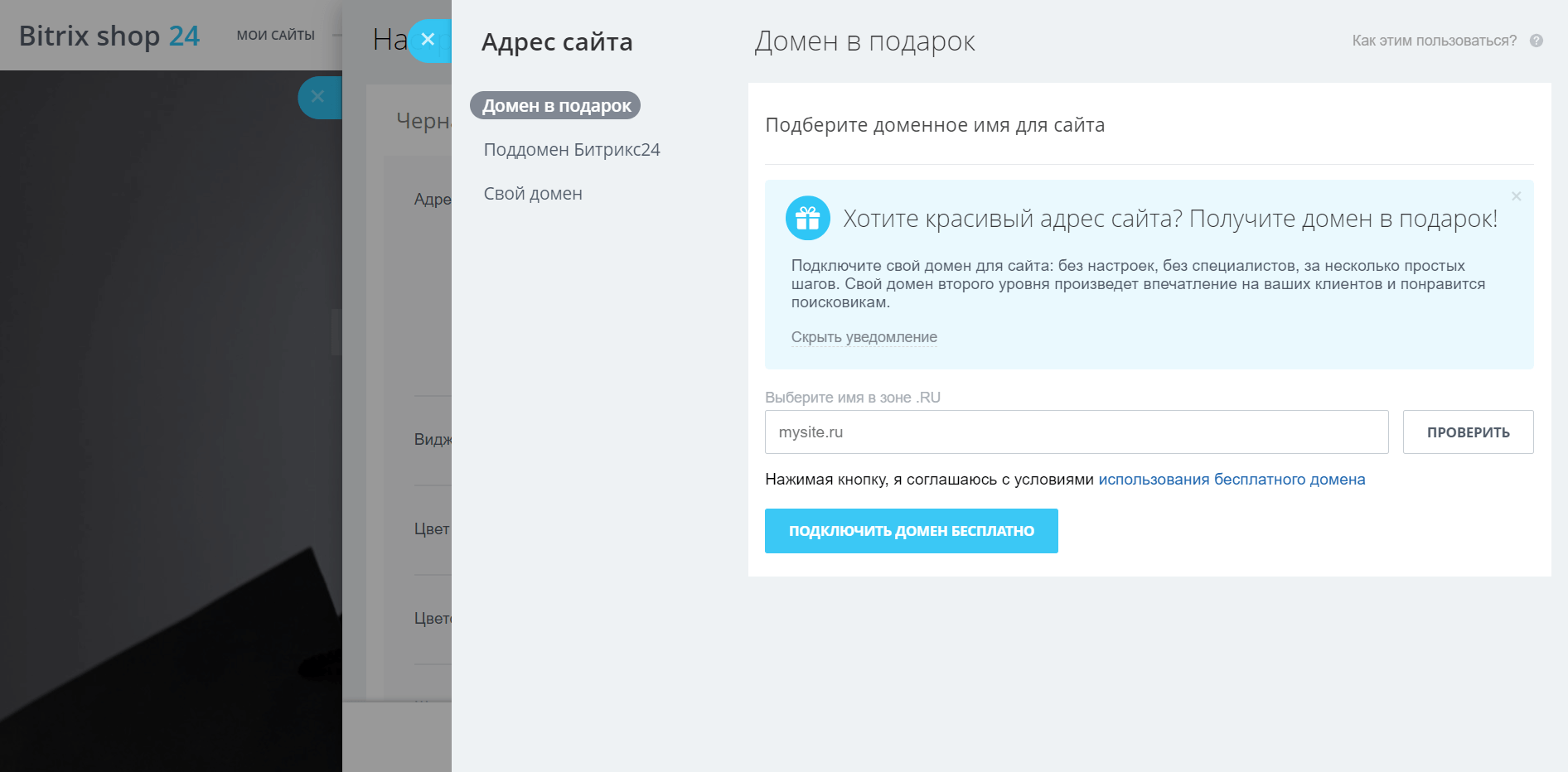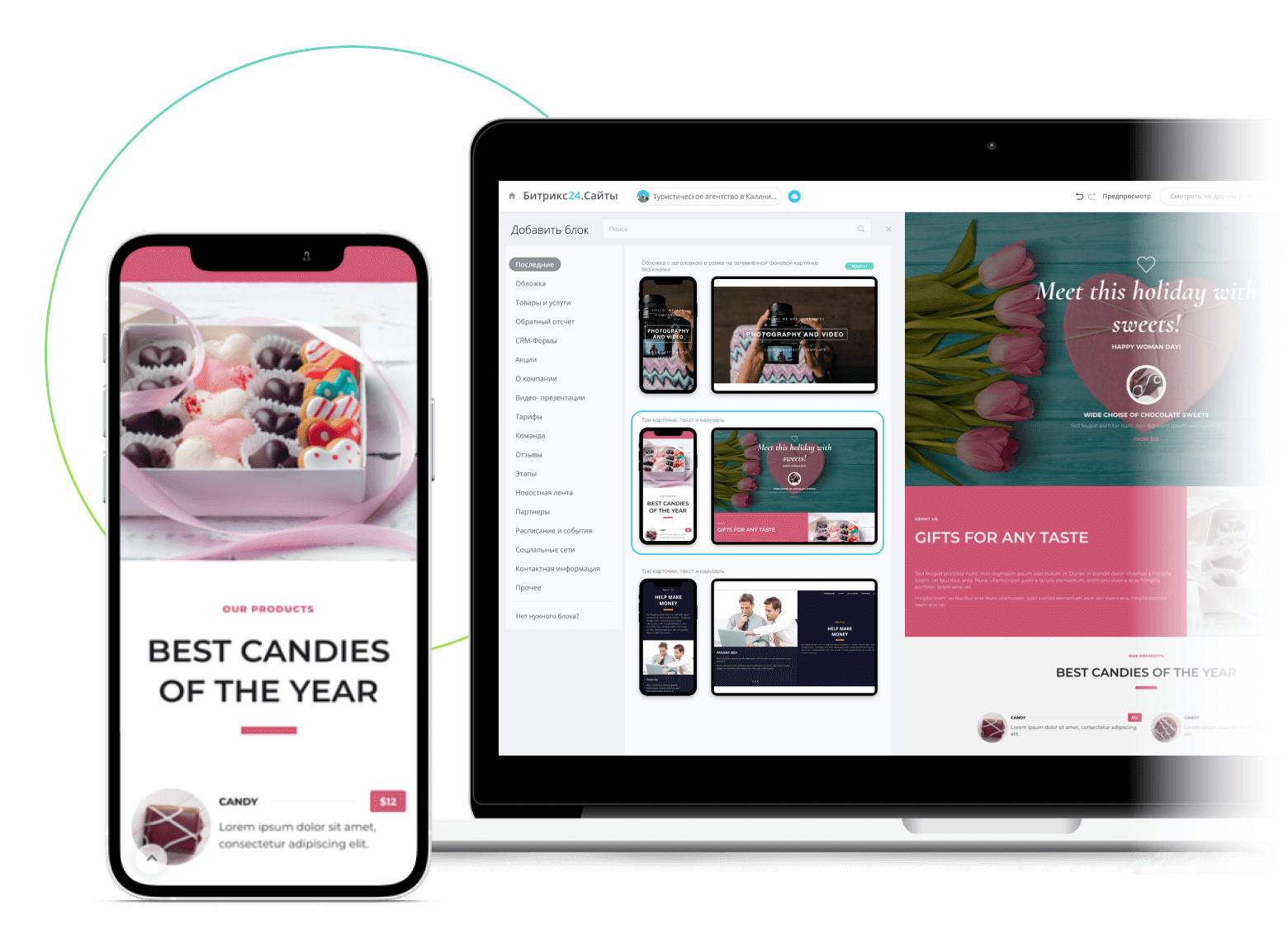что такое суперблок в битрикс24
Суперблок в Битрикс24
Как разнообразить Битрикс24.Сайт при помощи суперблока?
Конструктор сайтов и лендингов в Битрикс24 – инструмент быстрого создания посадочных страниц без навыков программирования.
С момента внедрения данного инструмента в систему алгоритм создания сайтов был схож с разработкой Базы знаний. Сайт создавался в несколько шагов:
Для каждого из добавленных на сайт блоков можно было редактировать внешнее оформление. При помощи панели Дизайн легко менять цвет и начертание шрифта, загружать картинки и отступы между элементами.
Но менять верстку и логику расположения элементов в предустановленном блоке было нельзя. То есть, если «Текст с картинками» не содержал кнопок, нужно было искать другой подходящий блок.
Чтобы пользователи Битрикс24.Сайты могли создавать уникальные решения для посадочных страниц, разработчик добавил режим Суперблок.
При помощи суперблока вы можете управлять элементами внутри блоков вашего лендинга.
В данной статье разберем, как работать с новым режимом редактирования контента. Наглядно продемонстрируем работу суперблока на обучающем видео-уроке в конце статьи.
Начало работы
Чтобы настроить суперблок, перейдите в раздел меню Битрикс Сайты → Список сайтов. Выберите уже готовый сайт или создайте новый.
В открывшемся конструкторе выберите блок, который нужно отредактировать и нажмите кнопку Суперблок:
Функция Суперблок в сайтах не доступна на Бесплатном облачном тарифе (релиз от 1 августа)! Подробнее о различиях версий Битрикс
В открывшемся окне выберите элемент, для которого нужно добавить новую функциональность. Далее нажмите кнопку Добавить элемент:
На данный момент к добавлению в суперблоке доступен следующий тип контента:
При этом если мы добавим элемент в блок, состоящий из колонок, он появится во всех колонках блока:
После всех необходимых настроек, нажмите кнопку Сохранить.
Добавленные элементы можно настроить и оформить, аналогично обычным блокам Битрикс24.Сайты. Для этого выйдите из режима Суперблок, наведите мышь на нужный элемент и нажмите кнопку Дизайн:
Каждую часть интерфейса нужно редактировать отдельно – дизайн будет применяться только к одному элементу, даже если блок состоит из колонок.
Удаление элементов
Если после сохранения внешний вид блока вас не устраивает, верните его в исходное состояние, нажав кнопку глобальной отмены:
Если изменений было много, кнопку необходимо нажать несколько раз. Лишний элемент можно удалить в форме настройки суперблока, нажав на иконку корзины:
Таким образом, благодаря Битрикс24 с созданием продающего сайта справится не только эксперт, но и человек, который берется за это дело впервые. Не нужно беспокоиться об адаптивности. Любые изменения, внесенные в блоки, будут автоматически подстраиваться по размеру экрана устройства.
С помощью Суперблока можно:
Видеоурок по настройке Суперблока
В качестве наглядной демонстрации работы с суперблоком мы создали для вас видеоурок:
После просмотра вы научитесь редактировать, оформлять и удалять элементы суперблока в Битрикс24.
Если у вас остались вопросы о том, как разнообразить лендинг при помощи суперблока, звоните по телефону или заполните форму ниже. Наши менеджеры бесплатно проконсультируют вас по всем вопросам.
Суперблок на сайтах Битрикс24
Суперблок – это режим в котором вы можете управлять элементами внутри блоков вашего сайта. Например, у вас на сайте есть блок с заголовком и текстом, теперь вы можете добавить к нему и другие элементы, такие как видео или кнопки. Таким образом, вы можете разнообразить ваш сайт и создавать уникальные решения.
Как работать с суперблоком
Чтобы настроить суперблок, откройте раздел Сайты > Список сайтов, выберите ваш сайт или создайте новый.
В конструкторе выберите нужный блок и нажмите кнопку Суперблок.
У вас откроется форма настройки суперблока. В ней вы можете добавить новые элементы к выбранному блоку. Например, разместим кнопки под текстом нашего блока. Для этого нужно выбрать подходящее место и нажать Добавить элемент.
Затем выберем нужный элемент из списка и добавим его.
Если вы добавляете элемент в блок состоящий из нескольких колонок, тогда он появится во всех колонках этого блока.
В форме настройки суперблока вы можете удалять лишние элементы, нажав на специальную иконку.
Если вас не устраивают сделанные настройки, вы можете отменить или повторить действие с помощью кнопок.
Также вы можете посмотреть, как будет выглядеть блок на разных устройствах. Для этого переключите представление вверху экрана.
Когда все настройки будут сделаны, нажмите кнопку Сохранить.
После этого блок с новыми элементами появится на странице вашего сайта.
Для дальнейшей настройки содержания и дизайна блока используйте кнопки Редактировать и Дизайн.
Superblock on Bitrix24.Sites
Superblock is a mode in which you can change elements within blocks on your site.
For example, you have a block with a header and a text. Now you can add other elements to it, such as videos or buttons. Thus, you can create a unique site.
How to work with a superblock
To set up a superblock, go to Sites. Select the site or create a new one.
In the site constructor, select the desired block and click Superblock.
In the superblock setup form, you can add new elements.
Let’s place a button under the header. To do this, select a suitable place and click Add item.
Then select the desired item from the list and add it.
If you add an item to a block with multiple columns, it will appear in all columns of that block.
In the superblock setup form, you can remove unnecessary elements by clicking a bin icon.
If you are not satisfied with the changes you made, you can undo or redo the actions.
If you don’t like the block appearance after saving changes, you can reset it using the global undo button.
You can also see how the block looks on different devices. Switch the view at the top of the screen.
When all the settings are made, click Save.
Use the Edit and Design buttons for further block changes.
We are developing the Superblock functionality. If you have any suggestions, send them to us using the Feedback button.
Сайты и лендинги
Создавайте сайты сами! Бесплатно!
Выбирайте готовый шаблон, подходящий для вашего бизнеса. Легко меняйте тексты, фон, изображения, добавляйте готовые блоки из каталога.
Посмотрите примеры сайтов на Битрикс24, которые создают наши клиенты.
Выбирайте из сотни готовых блоков или создавайте свои для идеального сайта: фотогалереи, видео, CRM-формы, расписание и многое другое.
Сайт, созданный в конструкторе, сразу адаптирован под все разрешения, мобильные телефоны, планшеты, iOS и Android.
Ваши клиенты смогут написать вам с сайта в онлайн-чат, в Facebook, Instagram Direct, ВКонтакте, WhatsApp, Viber — общаться c вами так, как им удобно. Они оценят персональный подход!
Все сообщения сохранятся в CRM.
Используйте WhatsApp для общения с клиентами. Мессенджер автоматически подключается к виджету на сайте и сразу готов к работе – вам не нужно ничего настраивать.
Число диалогов неограниченно, всё сохраняется в CRM. Входит в стоимость всех платных тарифов Битрикс24.
Собирайте контакты, продвигайтесь в соцсетях, увеличивайте продажи с помощью CRM-форм.
Сайт не нужно специально интегрировать с CRM, он уже создан внутри CRM 🙂
Все контакты клиентов, которые напишут вам с сайта или позвонят, сразу заносятся в CRM и попадают в работу менеджерам.
Создайте целевую страницу для сбора заявок, рекламной акции или ссылок на ваши соцсети. В Битрикс24 есть готовые шаблоны для бизнеса в Instagram.
Разместите ссылку на таплинк в описании профиля, чтобы упростить для клиентов запись на услуги и заказ товаров.
Все сайты уже готовы к продвижению. Заголовок и описание страницы, meta-теги, сниппеты с красивой картинкой собираются автоматически.
В один клик в настройках подключите Яндекс.Метрика и Google Analytics, чтобы получать полную статистику по сайту.
Редактируйте фотографии и картинки прямо внутри конструктора сайтов без использования дополнительных программ и привлечения дизайнеров. В простом редакторе легко кадрировать картинки, менять яркость и цвета, добавлять эффекты.
Настройте цветовую палитру в настройках сайта. Все кнопки, цвета ссылок, графические элементы будут в едином стиле.
Это экономит время и сразу делает сайт уникальным.
Вы можете выбрать любой блок в конструкторе и полностью изменить дизайн: поменять местами элементы, добавить недостающие или убрать лишние.
Не нужно беспокоиться об адаптивности. Что бы вы ни меняли, блоки будут отлично смотреться на любых устройствах.
Чем чаще появляются новости на вашем сайте, тем более живым и интересным он будет для посетителей.
Настройте общий вид для многостраничного сайта. Вы можете добавить блоки, которые будут отображаться на всех страницах.
Обычно это логотип, основное меню в шапке или контакты компании в подвале сайта.
Вы сами решаете кому дать права на создание, внесение изменений или удаление страниц сайта. Полные права доступа имеют только люди с правами администратора Битрикс24.
Сайты бесплатно размещаются на нашем хостинге в домене bitrix24.site. Если у вас уже есть домен, вы легко подключите его к сайту.
Если у вас нет домена, вы можете выбрать домен второго уровня и подключить его всего за несколько кликов. Бесплатно для пользователей любых коммерческих тарифов.
Битрикс24.Сайты отлично выглядят на смартфонах и планшетах. Также вы можете настроить видимость блоков страницы на разных устройствах.
Интеграции
Более 1000 готовых приложений в каталоге и открытый API дают возможность быстро связать ваш Битрикс24 с внутренними и внешними сервисами, а также настроить любые процессы с учетом бизнес-потребностей компании.
Данный веб-сайт использует аналитические и технические cookie-файлы. Аналитические cookie-файлы используются для того, чтобы определить из какой страны или с какой веб-страницы пользователь перешел на веб-сайт, а также какие действия он производит на веб-сайте Технические cookie-файлы необходимые для надлежащего функционирования некоторых функций данного веб-сайта, таких как возможность использования чата в реальном времени. Отключение этих cookies-файлы приведет к отключению доступа к этим функциям и ухудшению качества работы веб-сайта.
Файлы cookie данных типов могут быть включены или отключены в этом плагине.
Что такое суперблок в битрикс24
Современные сайты наполняются содержанием с помощью специального программного обеспечения: CMS.
Для кого этот курс?
Курс Контент-менеджер адресован тем, кто работает с содержанием сайта: наполнение, изменение текста, загрузка и размещение картинок и так далее.
У нас часто спрашивают, сколько нужно заплатить
Ещё у нас есть Академия 1С-Битрикс, где можно обучиться на платной основе на курсах нашей компании либо наших партнёров.
Баллы опыта

Практика и тесты
При изучении курса рекомендуется повторять описываемые действия на демонстрационной версии сайта, установленной локально или в Виртуальной лаборатории.
После изучения курса пройдите тесты на сертификацию. При успешной сдаче последовательности тестов со страницы Моё обучение скачайте сертификат об успешном прохождении курса в формате PDF.
Для преподавания оффлайн
Если данный курс берётся в качестве основы для оффлайного преподавания, то рекомендуемая продолжительность: 2 дня (16 академических часов).
Если нет интернета

Android:
EPUB Reader
CoolReader
FBReader
Moon+ Reader
eBoox
iPhone:
FBReader
CoolReader
iBook
Bookmate
Windows:
Calibre
FBReader
Icecream Ebook Reader
Плагины для браузеров:
EpuBReader – для Firefox
Readium – для Google Chrome